Käyttöoppaasi. APPLE IPAD
|
|
|
- Martti Mäkinen
- 9 vuotta sitten
- Katselukertoja:
Transkriptio
1 Voit lukea suosituksia käyttäjän oppaista, teknisistä ohjeista tai asennusohjeista tuotteelle. Löydät kysymyksiisi vastaukset käyttöoppaasta ( tiedot, ohjearvot, turvallisuusohjeet, koko, lisävarusteet jne.). Yksityiskohtaiset käyttöohjeet ovat käyttäjänoppaassa Käyttöohje Käyttöohjeet Käyttäjän opas Omistajan käsikirja Käyttöopas
2 Käsikirjan tiivistelmä Paina nukkumispainiketta, kunnes Applelogo tulee näytölle. Paina nukkumispainiketta muutaman sekunnin ajan, kunnes näytölle tulee punainen liukusäädin, ja vedä liukusäädintä. ipad lukkiutuu automaattisesti, jos näyttöä ei kosketeta minuuttiin tai pariin. Jos haluat muuttaa tätä asetusta, katso "Automaattilukitus" sivulla 155. Jos haluat, että ipadin lukituksen avaamiseen vaaditaan pääsykoodi, katso "Pääsykoodi" sivulla Luku 1 Perusteet Äänenvoimakkuuspainikkeet Äänenvoimakkuuspainikkeilla voit säätää musiikkikappaleiden ja muun median sekä varoitusten ja äänitehosteiden äänenvoimakkuutta. Äänetön Äänenvoimakkuuden lisäys Äänenvoimakkuuden vähennys Äänenvoimakkuuden lisääminen Paina äänenvoimakkuuden lisäyspainiketta. Voit asettaa äänenvoimakkuuden rajoituksen musiikille ja muulle medialle valitsemalla Asetuksissa ipod > Voimakkuusraja. Paina äänenvoimakkuuden vähennyspainiketta. Mykistä ääni liu'uttamalla Äänetönpainike ylös. Poista mykistys liu'uttamalla painike alas. Äänenvoimakkuuden vähentäminen Äänen mykistäminen VAROITUS: Katso tärkeitä tietoja kuulovaurioiden välttämisestä ipadin tärkeitä tuotetietoja oppaasta osoitteesta support.apple.com/fi_fi/manuals/#ipad. Mikro-SIM-kortin alusta ipad WiFi + 3G:n kyljessä sijaitsevaa mikrosimkorttia käytetään matkapuhelindatalle. MikroSIMkortti tunnetaan myös nimellä 3FF. Jos mikrosimkorttia ei ole asennettu valmiiksi tai jos vaihdat matkapuhelinoperattoria, mikrosimkortti on ehkä asennettava tai vaihdettava. Mikro-SIM-kortti SIMalusta SIM-kortin poistotyökalu SIM-alustan avaaminen: 1 Aseta SIMkortin poistotyökalu SIMkortin alustassa olevaan reikään. Luku 1 Perusteet 9 Paina työkalua jämäkästi sisään, kunnes alusta ponnahtaa ulos. Jos sinulla ei ole SIM kortin poistotyökalua, voit käyttää paperiliittimen kärkeä. 2 Vedä SIMkortin alusta ulos mikrosimkortin asentamista tai vaihtamista varten. Koti-valikko Painamalla Kotipainiketta pääset milloin tahansa Kotivalikkoon, jossa ovat ipad ohjelmasi. Voit avata minkä tahansa ohjelman napauttamalla sen symbolia. Tilasymbolit Näytön yläreunassa olevat tilapalkin symbolit antavat tietoa ipadista: Tilasymboli Lentokonetila Merkitys Kertoo, että lentokonetila (käytettävissä ipad WiFi + 3G mallissa) on päällä. Tällöin et voi käyttää internetiä tai Bluetooth laitteita. Langattomasta tiedonsiirrosta riippumattomat ominaisuudet ovat käytettävissä. Katso "Lentokonetila" sivulla 149. Kertoo, että operaattorisi 3Gverkko (käytettävissä, jos sinulla on ipad WiFi + 3G) on saatavilla ja voit olla yhteydessä internetiin 3Gverkon kautta. Katso "Yhteyden muodostaminen internetiin" sivulla 31. Kertoo, että operaattorisi EDGEverkko (käytettävissä, jos sinulla on ipad WiFi + 3G) on saatavilla ja voit olla yhteydessä internetiin EDGEverkon kautta. Katso "Yhteyden muodostaminen internetiin" sivulla 31. 3G EDGE 10 Luku 1 Perusteet Tilasymboli GPRS Merkitys Kertoo, että operaattorisi GPRSverkko (käytettävissä, jos sinulla on ipad WiFi + 3G) on saatavilla ja voit olla yhteydessä internetiin GPRSverkon kautta. Katso "Yhteyden muodostaminen internetiin" sivulla 31. Kertoo, että ipad on yhteydessä internetiin WiFiverkon välityksellä. Mitä enemmän viivoja näkyy, sitä parempi yhteys on. Katso "Yhteyden muodostaminen internetiin" sivulla 31. Kertoo verkkoliikenteestä ja muusta aktiivisuudesta. Jotkin muiden valmistajien ohjelmat voivat myös käyttää tätä symbolia aktiivisen prosessin ilmaisemiseen. Kertoo, että olet yhteydessä verkkoon VPN:ää käyttäen. Katso "VPN" sivulla 150. Kertoo, että ipad on lukittu. Katso "Nukkumispainike" sivulla 8. Kertoo, että näytön asento on lukittu. Katso "Katsominen pysty tai vaakanäkymässä" sivulla 14. Kertoo, että kappaletta, äänikirjaa tai podcastia toistetaan. Katso "Kappaleiden toistaminen" sivulla 103. Valkoinen symboli: Bluetooth on päällä ja laite, kuten kuulokemikrofoni tai näppäimistö, on yhdistetty. Harmaa symboli: Bluetooth on päällä, mutta laitteita ei ole yhdistettynä. Ei symbolia: Bluetooth ei ole päälaa tai vuokrata elokuvia ja TVohjelmia ipadissa katseltavaksi. Lataa podcasteja. Lue tai kirjoita arvosteluja verkkokaupan suosikkikohteistasi. Etsi App Storesta ohjelmia, joita voit ostaa tai ladata. Lue tai kirjoita arvosteluja suosikkiohjelmistasi. Lataa ja asenna ohjelmia Kotivalikkoon. Videot YouTube itunes App Store Muokkaa kaikkia ipadin asetuksia kuten verkko, sähköposti, internet, musiikki, video ja kuvaasetuksia kätevästi yhdestä paikasta. Ota käyttöön Kuvakehys, sähköpostitilit, yhteystiedot ja kalenterit. Hallitse matkapuhelindatatiliäsi (ipad WiFi + 3G). Paranna turvallisuutta asettamalla automaattinen lukitus ja pääsykoodi. Tutustu uusiin peleihin ja jaa pelikokemuksesi kavereiden kanssa. Voit kutsua kaverin tai pyytää ottelua vastustajan kanssa. Näet pelaajien sijoitukset tulostaulukoista. Saat saavutuksista lisäpisteitä. Asetukset Game Center ibooks Voit ladata ilmaisen ibooksohjelman App Storesta. Napauta storepainiketta ja selaa kymmeniä tuhansia kirjoja, joista monet ovat ilmaisia. Tulosta PDFdokumentteja AirPrintilla. Tallenna ja merkitse suosikkikohtasi kirjanmerkkien ja korostusten avulla. Huomaa: Ohjelmien toiminnallisuus ja saatavuus voivat vaihdella riippuen siitä, mistä olet ostanut ipadin ja missä käytät sitä. Luku 1 Perusteet 13 Katsominen pysty- tai vaakanäkymässä Voit käyttää ipadin mukana tulevia ohjelmia joko pysty tai vaakanäkymässä. Kun käännät ipadia, myös näytön näkymä kääntyy ja mukautuu automaattisesti sopivan kokoiseksi uuteen asentoon. Vaakasuunta voi sopia paremmin esimerkiksi verkkosivujen katsomiseen Safarissa tai tekstin kirjoittamiseen. Verkkosivut skaalautuvat automaattisesti leveämmälle näytölle, jolloin teksti ja kuvat näkyvät suurempina.
3 Myös näytöllä näkyvä näppäimistö suurenee, mikä voi parantaa kirjoitusnopeutta ja vähentää virheitä. Voit estää näyttöä kääntymästä lukitsemalla näytön asennon. Näytön lukitseminen pysty- tai vaakanäkymään: Tuo Moniajotilapalkki esiin painamalla kahdesti Kotipainiketta ja pyyhkäisemällä vasemmalta oikealle. Lukitse näytön asento napauttamalla. Multi-Touch-näyttö MultiTouchnäytöllä näkyvät säätimet vaihtuvat dynaamisesti sen mukaan, mitä olet tekemässä. Kirkkauden säätäminen Jos haluat säätää näytön kirkkautta, tuo Moniajotilapalkki esiin painamalla kahdesti Kotipainiketta. Pyyhkäise vasemmalta oikealle ja vedä kirkkauden liukusäädintä. Kirkkaus 14 Luku 1 Perusteet Luetteloiden käyttäminen Joidenkin luetteloiden oikeassa tai vasemmassa reunassa on hakemisto, joka nopeuttaa navigoimista. Hakemisto Kohteiden löytäminen hakemistollisesta luettelosta: Siirry tietyllä kirjaimella alkaviin kohteisiin napauttamalla kirjainta. Selaa hakemistoa nopeasti vetämällä sormea luetteloa pitkin. Kohteen valitseminen: Napauta kohdetta luettelossa. Luettelosta riippuen kohdetta napauttamalla voidaan tehdä eri asioita, kuten avata uusi luettelo, toistaa kappale, avata sähköpostiviesti tai tuoda näkyviin henkilön yhteystiedot. Edelliseen luetteloon palaaminen: Napauta vasemmassa yläkulmassa olevaa takaisin painiketta. Luku 1 Perusteet 15 Näkymän lähentäminen ja loitontaminen Kun katselet valokuvia, verkkosivuja, sähköposteja tai karttoja, voit lähentää ja loitontaa näkymää. Liikuta sormiasi yhteen tai erilleen. Voit lähentää valokuvia ja verkkosivuja kaksoisnapauttamalla (napauta kahdesti nopeasti) ja loitontaa niitä kaksoisnapauttamalla uudelleen. Voit lähentää karttoja kaksoisnapauttamalla ja loitontaa niitä napauttamalla kerran kahdella sormella. Zoomaus on myös erityinen käyttöapuominaisuus, jolla voit suurentaa minkä tahansa käyttämäsi ohjelman koko näyttöä erottaaksesi paremmin sen sisällön. Katso "Zoomaus" sivulla 146. Näytön näppäimistö Näppäimistö tulee näytölle automaattisesti aina, kun tarvitset sitä kirjoittamiseen. Käytä näppäimistöä syöttääksesi tekstiä, kuten yhteystietoja, sähköpostia ja verkko osoitteita. Näppäimistö korjaa kirjoitusvirheitä, ennakoi kirjoitusta ja oppii lisää, kun käytät sitä. Voit myös kirjoittaa käyttäen ipadin näppäimistötelakkaa tai Applen langatonta näppäimistöä. Kun käytät ulkoista näppäimistöä, näytölle ei tule näppäimistöä. Katso "Applen langattoman näppäimistön käyttäminen" sivulla 18. Kirjoittaminen Käyttämästäsi ohjelmasta riippuen älykäs näppäimistö voi kirjoittaessasi automaattisesti ehdottaa korjauksia kirjoitusvirheiden välttämiseksi. Tekstin syöttäminen: 1 Tuo näppäimistö näkyviin napauttamalla tekstikenttää esimerkiksi muistiossa tai uudessa yhteystiedossa. 2 Napauta näppäimistön näppäimiä. 16 Luku 1 Perusteet Jos napautat väärää näppäintä, voit liu'uttaa sormen oikean kirjaimen kohdalle. Kirjain tulee näytölle vasta, kun nostat sormen painikkeelta. Edeltävän merkin poistaminen askelpalautusta käyttäen Pisteen ja välilyönnin kirjoittaminen nopeasti Napauta. Kaksoisnapauta välilyöntipainiketta. Voit laittaa ominaisuuden päälle tai pois kohdassa Asetukset > Yleiset > Näppäimistö. Napauta, ennen kuin napautat kirjainta. Tai kosketa ja pidä vaihtonäppäintä ja liu'uta sitten sormi kirjaimen kohdalle. Kaksoisnapauta vaihtonäppäintä. Vaihtonäppäin muuttuu siniseksi ja kaikki kirjoittamasi kirjaimet ovat isoja. Laita isot kirjaimet pois päältä napauttamalla vaihtonäppäintä. Voit laittaa ominaisuuden päälle tai pois kohdassa Asetukset > Yleiset > Näppäimistö. Isojen kirjainten kirjoittaminen Isojen kirjainten asettaminen päälle Luku 1 Perusteet 17 Numeroiden, välimerkkien tai symboleiden näyttäminen Kansainvälisen näppäimistön käyttäminen Napauta numeronäppäintä. Napauttamalla symbolinäppäintä saat näkyviin lisää välimerkkejä ja symboleita. Kosketa ja pidä Seuraava näppäimistö näppäintä painettuna saadaksesi näkyviin kielivalikon ja napauta sitten haluamaasi kieltä. Katso "Kansainväliset näppäimistöt" sivulla 20. Voit lisätä tai poistaa kansainvälisiä näppäimistöjä kohdassa Asetukset > Yleiset > Näppäimistö. Napauta ja pidä kirjaimen tai symbolin perusmuotoa ja valitse sitten muunnelma liu'uttamalla. Kätke näytöllä näkyvä näppäimistö napauttamalla Näppäimistönäppäintä. Näppäimistöstä puuttuvien kirjainten ja symbolien kirjoittaminen Näytöllä näkyvän näppäimistön kätkeminen Applen langattoman näppäimistön käyttäminen Voit helpottaa kirjoittamista käyttämällä Applen langatonta näppäimistöä ipadin kanssa. Langaton Applenäppäimistö yhdistetään Bluetoothilla, joten näppäimistöstä on muodostettava pari ipadin kanssa. Katso "Parien muodostaminen Bluetoothlaitteiden kanssa" sivulla 46. Kun näppäimistöstä ja ipadista on muodostettu pari, niiden välille muodostuu yhteys aina, kun näppäimistö on kantaman (enimmillään n. 9 m) sisällä. Näppäimistö on yhdistetty, jos näytöllä näkyvä näppäimistö ei tule näkyviin, kun napautat tekstikenttää. Kielen vaihtaminen laitteistonäppäimistöä käytettäessä: Avaa käytettävissä olevien kielten luettelo pitämällä Komentonäppäintä painettuna ja painamalla Välilyönti näppäintä.
4 Valitse kieli painamalla Välilyöntinäppäintä uudelleen. Langattoman näppäimistön ja ipadin yhteyden katkaiseminen: Pidä näppäimistön käynnistyspainiketta painettuna, kunnes vihreä valo sammuu. ipad katkaisee yhteyden näppäimistöön, kun se on kantaman ulkopuolella. Langattoman näppäimistön ja ipadin parin purkaminen: Valitse Asetuksissa Yleiset > Bluetooth, napauta näppäimistön nimen vieressä ja napauta "Unohda tämä laite". Voit käyttää langattomalle näppäimistölle eri asetteluja. Katso "Kansainväliset näppäimistöt" sivulla 20 ja "Näppäimistöasettelut" sivulla 24. Sanakirja ipadissa on monille kielille sanakirja kirjoittamista helpottamaan. Sopiva sanakirja tulee automaattisesti käyttöön, kun valitset tuetun näppäimistön. Jos haluat nähdä luettelon tuetuista kielistä, valitse Asetuksissa Yleiset > Maakohtaiset > Näppäimistöt. 18 Luku 1 Perusteet ipad käyttää aktiivista sanakirjaa korjausten ehdottamiseen ja kirjoitettavan sanan täydentämiseen. Sinun ei tarvitse keskeyttää kirjoittamista, jos haluat hyväksyä ehdotetun sanan. Sanakirjan ehdotusten hyväksyminen tai hylkääminen: m Voit hylätä ehdotetun sanan kirjoittamalla sanan loppuun ja hylkäämällä sitten ehdotuksen napauttamalla sitä, ennen kuin kirjoitat mitään muuta. Mitä useammin hylkäät samalle sanalle annetun ehdotuksen, sitä todennäköisemmin ipad alkaa hyväksyä sinun sanasi. m Voit käyttää ehdotettua sanaa kirjoittamalla välilyönnin, välimerkin tai rivinvaihdon. Sanakirjan ehdotusten nollaaminen: Valitse Asetuksissa Yleiset > Näppäimistö > Nollaa näppäimistön sanakirja. Tämä nollaa kaikki sanakirjaan tekemäsi ehdotukset. Automaattisen korjauksen laittaminen päälle tai pois: Valitse Asetuksissa Yleiset > Näppäimistö ja laita Automaattinen korjaus päälle tai pois. Automaattinen korjaus on tavallisesti päällä. Automaattisten tekstien puhumisen laittaminen päälle tai pois: Valitse Asetuksissa Yleiset > Käyttöapu ja laita "Puhu autom. tekstit" päälle tai pois. Puhu automaattiset tekstit ominaisuus puhuu tekstiehdotukset. Huomaa: Jos kirjoitat kiinalaisia tai japanilaisia merkkejä, napauta jotakin sanakirjan ehdottamista vaihtoehdoista. Muokkaaminen leikkaaminen, kopioiminen ja sijoittaminen MultiTouchnäytöllä on helppoa tehdä muutoksia kirjoitettuun tekstiin. Näytölle tuleva suurennuslasi auttaa sijoittamaan lisäyskohdan täsmälleen oikeaan paikkaan. Valitun tekstin tarttumispisteitä käyttäen voit nopeasti laajentaa tai supistaa valintaa. Voit myös leikata, kopioida ja sijoittaa tekstiä ja valokuvia ohjelmien sisällä tai ohjelmasta toiseen. Lisäyskohdan sijoittaminen: Kosketa ja pidä sormea näytöllä tuodaksesi esiin suurennuslasin ja määritä sitten lisäyskohta vetämällä. Luku 1 Perusteet 19 Tekstin valitseminen: Tuo valintapainikkeet näkyviin napauttamalla lisäyskohtaa. Valitse viereinen sana napauttamalla Valitse tai valitse kaikki teksti napauttamalla Valitse kaikki. Voit myös valita sanan napauttamalla kahdesti. Dokumenteissa, joita voidaan vain lukea, kuten verkkosivuilla, voit valita sanan koskettamalla ja pitämällä sitä. Valitse enemmän tai vähemmän tekstiä vetämällä tarttumiskohdista. Tekstin leikkaaminen tai kopioiminen: Valitse teksti ja napauta sitten Leikkaa tai Kopioi. Tekstin sijoittaminen: Napauta lisäyskohtaa ja lisää sitten viimeksi leikkaamasi tai kopioimasi teksti napauttamalla Sijoita. Voit myös korvata tekstin valitsemalla sen ja napauttamalla Sijoita. Viimeisimmän muokkauksen peruminen: Ravista ipadia tai napauta näppäimistön kumoamisnäppäintä. Kansainväliset näppäimistöt ipadissa on näppäimistöt monille kielille, myös joillekin oikealta vasemmalle kirjoitettaville kielille. Jos haluat kirjoittaa tekstiä muilla kielillä, voit valita Asetuksissa lisää näppäimistöjä käytettäviksi kirjoittaessasi. Kansainvälisten näppäimistöjen laittaminen päälle: 1 Valitse Asetuksissa Yleiset > Näppäimistöt > Kansainväliset näppäimistöt > Lisää näppäimistö. 2 Valitse kielelle näppäimistö napauttamalla kieltä. Voit lisätä useampia näppäimistöjä toistamalla saman uudelleen. Joillekin kielille on olemassa useampi näppäimistö. Näet luettelon päälle laitetuista näppäimistöistä valitsemalla Asetuksissa Yleiset > Maakohtaiset > Näppäimistöt. 20 Luku 1 Perusteet Näppäimistön vaihtaminen, jos käytettävissä on Valitse uusi näppäimistö napauttamalla Seuraava useampia näppäimistöjä näppäimistö. Aktivoidun näppäimistön nimi näkyy hetken aikaa. Voit myös pitää Seuraava näppäimistö näppäintä painettuna ja valita sitten uuden näppäimistön liu'uttamalla. Näppäimistöstä puuttuvien kirjainten, numeroiden ja symbolien kirjoittaminen Japanilaisella kana-näppäimistöllä kirjoittaminen Kosketa ja pidä kirjaimen, numeron tai symbolin perusmuotoa ja valitse sitten muunnelma liu'uttamalla. Valitse tavut Kananäppäimistöstä. Saat näkyviin lisää tavuvaihtoehtoja napauttamalla nuolinäppäintä ja valitsemalla ikkunasta toisen tavun tai sanan. Kirjoita QWERTYnäppäimistöllä japanilaisia tavuja. Ehdotetut tavut tulevat näkyviin kirjoittaessasi. Valitse tavu napauttamalla sitä. Jos käytät japanilaista kananäppäimistöä, napauta ^_^-näppäintä. Jos käytät japanilaista romajinäppäimistöä (latinalaisten kirjainten näppäimistö japanille), napauta numeronäppäintä ja napauta sitten "^_^"-näppäintä. Jos käytät kiinan pinyinnäppäimistöä (yksinkertaistettu tai perinteinen kiina) tai zhuyinnäppäimistöä (perinteinen kiina), napauta symbolinäppäintä ja napauta sitten "^_^"-näppäintä.
5 Kirjoita Hangulkirjaimia kaksiosaisella korean näppäimistöllä. Kirjoita kaksoiskonsonantit ja vokaaliyhdistelmät koskettamalla ja pitämällä kirjainta ja valitsemalla sitten äänneyhdistelmän merkki liu'uttamalla. Kirjoita kiinaa pinyinjärjestelmällä QWERTY näppäimistöllä. Ehdotetut kiinalaiset kirjoitusmerkit tulevat näkyviin kirjoittaessasi. Voit valita ehdotuksen napauttamalla sitä tai jatkaa pinyinjärjestelmällä kirjoittamista tuodaksesi näkyviin lisää merkkivaihtoehtoja. Jos jatkat pinyinjärjestelmällä kirjoittamista ilman välilyöntejä, näkyviin tulee ehdotettuja lauseita. Voit käyttää näppäimistöä muodostaaksesi kiinalaisia kirjoitusmerkkejä cangjienäppäimiä yhdistämällä. Ehdotetut kiinalaiset kirjoitusmerkit tulevat näkyviin kirjoittaessasi. Valitse merkki napauttamalla sitä tai jatka kirjoittamista enimmillään viiden osamerkin verran nähdäksesi lisää merkkivaihtoehtoja. Japanilaisella QWERTY-näppäimistöllä kirjoittaminen Kasvomerkkien lisääminen Korean kirjoittaminen Yksinkertaistetun tai perinteisen kiinan kirjoittaminen pinyin-järjestelmällä Kiinan kirjoittaminen cangjie-järjestelmällä Luku 1 Perusteet 21 Yksinkertaistetun kiinan kirjoittaminen piirroilla Muodosta näppäimistöllä kiinalainen (Wubi Hua) kirjoitusmerkki syöttämällä enintään viisi piirtoa oikeassa järjestyksessä: vasemmalta oikealle, ylhäältä alas, ulkopuolelta sisäpuolelle ja sisäpuolelta lopettavaan piirtoon (esimerkiksi merkki tulee aloittaa pystysuuntaisella piirrolla ). Kun kirjoitat, näkyviin tulee ehdotuksia kiinalaisista kirjoitusmerkeistä. (Tavallisimmin käytetyt merkit näkyvät ensin.) Valitse merkki napauttamalla sitä. Jos et ole varma oikeasta piirrosta, syötä tähti (*). Näet lisää merkkivaihtoehtoja lisäämällä uuden piirron tai vierittämällä merkkiluetteloa. Napauttamalla näppäintä saat näkyviin vain ne merkit, joissa ovat ainoastaan valitsemasi piirrot. Jos esimerkiksi kirjoitat ja napautat, harvinainen merkki tulee näkyviin täydellisenä osumana. Perinteisen kiinan kirjoittaminen zhuyinjärjestelmällä Käytä zhuyinmerkkien syöttämiseen näppäimistöä. Ehdotetut kiinalaiset kirjoitusmerkit tulevat näkyviin kirjoittaessasi. Voit valita ehdotuksen napauttamalla sitä tai jatkaa zhuyinjärjestelmällä kirjoittamista tuodaksesi näkyviin lisää merkkivaihtoehtoja. Kun olet kirjoittanut alustavan merkin, näppäimistö muuttuu näyttämään lisää merkkejä. Jos jatkat zhuyinjärjestelmällä kirjoittamista ilman välilyöntejä, näkyviin tulee ehdotettuja lauseita. Kirjoita kiinalaisia merkkejä sormellasi kosketuslevylle. Kun kirjoitat merkin viivoja, ipad näyttää vastaavat merkit luettelossa lähin vastine ylimpänä. Kun valitset merkin, sitä todennäköisesti seuraavat merkit tulevat näkyviin luetteloon lisävalintaehdotuksina. Joitakin monimutkaisia merkkejä voidaan muodostaa syöttämällä kaksi tai useampia osamerkkejä. Voit esimerkiksi kirjoittaa ensin (kala) ja sitten (harjas) muodostaaksesi merkin (osa Hongkongin kansainvälisen lentokentän nimestä). Yhdistelmämerkki tulee näkyviin merkkiluetteloon, ja sen vieressä on nuoli. Voit korvata syöttämäsi merkit merkkiä napauttamalla. Yksinkertaistetussa kiinalaisessa käsinkirjoituksessa tunnistetaan myös latinalaiset merkit. Yksinkertaistetun tai perinteisen kiinan kirjoittaminen käsin Muunnos yksinkertaistetun kiinan ja perinteisen Valitse merkki tai merkit, jotka haluat muuntaa, ja kiinan välillä napauta Korvaa. 22 Luku 1 Perusteet Vietnamin kirjoittaminen Pidä merkkiä painettuna nähdäksesi käytettävissä olevat diakriittiset merkit ja valitse sitten haluamasi merkki liu'uttamalla sormea. Voit syöttää tarkkeellisia merkkejä myös kirjoittamalla seuraavat kirjainyhdistelmät:  aa â  aw  ee ê  oo ô  ow  w  dd  as - á  af à  ar  ax ã  aj Kun yksinkertaistetun tai perinteisen kiinan käsinkirjoitus on käytössä, voit syöttää kiinalaisia merkkejä sormella kuten kuvassa: Kosketuslevy Käyttäessäsi tiettyjä kiinalaisia tai japanilaisia näppäimistöjä voit luoda sanasta ja syötetyistä merkkipareista sanakirjan. Kun kirjoitat sanan sanakirjasta ja käytät tuettua näppäimistöä, sana korvataan siihen liittyvällä merkillä. Sanakirja on saatavilla seuraaville näppäimistöille:  Kiina Yksinkertaistettu (pinyin)  Kiina perinteinen (pinyin)  Kiina Perinteinen (zhuyin)  Japani (romaji)  Japani (50 key) Luku 1 Perusteet 23 Sanan lisääminen sanakirjaan: Valitse Asetuksissa Yleiset > Näppäimistö > Muokkaa käyttäjän sanakirjaa. Napauta +, napauta Sanakenttää ja syötä sana. Napauta sitten Yomi, Pinyin tai Zhuyinkenttää ja syötä merkki. Voit syöttää jokaiselle sanalle useita merkkejä käytössä olevista näppäimistöistä riippuen. Sanan poistaminen sanakirjasta: Napauta sanaa Käyttäjän sanakirja luettelossa ja napauta Poista sana. Näppäimistöasettelut Voit valita Asetuksissa ohjelmisto ja laitteistonäppäimistöjen asettelut. Käytettävissä olevat näppäimistöasettelut riippuvat näppäimistön kielestä. Näppäimistöasettelun valitseminen: Valitse Asetuksissa Yleiset > Näppäimistö > Kansainväliset näppäimistöt ja valitse näppäimistö. Voit valita eri kielille erilliset asetukset näytöllä näkyvälle ohjelmistonäppäimistölle ja ulkoiselle laitteistonäppäimistölle. Näytön näppäimistön asetus määrittelee ipadin näytöllä näkyvän näppäimistön asettelun.
6 Laitteistonäppäimistön asetus määrittelee ipaden liitetyn Applen langattoman näppäimistön asettelun. 24 Luku 1 Perusteet Alkuun pääseminen 2 Liitä ipad tietokoneeseen ja käytä itunesia sen käyttöönottoon, rekisteröimiseen ja sisällön synkronoimiseen. Mitä tarvitaan VAROITUS: Lue vahinkojen välttämiseksi kaikki käyttöohjeet tästä käyttöoppaasta ja turvallisuusohjeet ipadin tärkeitä tuotetietoja oppaasta osoitteesta support.apple.com/fi_fi/manuals/#ipad ennen ipadin käyttämistä. ipadin käyttämiseen tarvitaan:  Mac tai PC, jossa on USB 2.0 portti ja jokin seuraavista käyttöjärjestelmistä:  Mac OS X tai uudempi  Windows 7, Windows Vista tai Windows XP Home tai Professional, jossa on Service Pack 3 tai uudempi  itunes 10,1 tai uudempi, saatavilla osoitteesta  Appletunnus  Laajakaistayhteys ipadin käyttöönotto Ennen kuin voit käyttää ipadia, sille on tehtävä käyttöönottotoimenpiteet itunesissa. Voit myös rekisteröidä ipadin ja luoda Appletunnuksen (ei käytettävissä kaikissa maissa), jos sinulla ei vielä ole sellaista. ipadin käyttöönotto: 1 Lataa ja asenna uusin itunes osoitteesta Liitä ipad Macin tai PC:n USB 2.0 porttiin ipadin mukana tulleella kaapelilla. 3 Rekisteröi ipad seuraamalla itunesissa näytölle tulevia ohjeita ja synkronoi ipadiin musiikkia, videoita ja muuta sisältöä ituneskirjastosta sekä tietokoneella olevat yhteystiedot, kalenterit ja kirjanmerkit. Valitse ipadin käyttöönotto ikkunassa "Synkronoi yhteystiedot, kalenterit ja kirjanmerkit automaattisesti" jos haluat, että ne synkronoidaan automaattisesti, kun, ipad liitetään tietokoneeseen. Synkronoiminen itunesin kanssa Käytä itunesia synkronoidaksesi musiikkia, videoita, ladattuja ohjelmia ja muuta ituneskirjaston sisältöä tietokoneeltasi. Voit myös synkronoida yhteystiedot, kalenterit ja selaimen kirjanmerkit. Voit valita itunesissa, mitkä tiedot ja sisällön haluat synkronoida ipadin kanssa. Oletuksena itunes synkronoi automaattisesti, kun ipad liitetään tietokoneeseen. Synkronoinnin yhteydessä myös ipadissa luomasi tai ostamasi tiedot siirtyvät tietokoneeseen. Synkronoinnin käyttöönotto Voit asettaa itunesin synkronoimaan seuraavat:  musiikki  elokuvat  TVohjelmat  App Storesta ladatut pelit ja ohjelmat  musiikkivideot  podcastit  kirjat ja äänikirjat  itunes U kokoelmat  valokuvat ja videot (tietokoneesi valokuvaohjelmasta tai kansiosta)  yhteystiedot nimet, puhelinnumerot, osoitteet, sähköpostiosoitteet ja muuta  kalenterit tapaamiset ja tapahtumat 26 Luku 2 Alkuun pääseminen  muistiot  sähköpostitiliasetukset  verkkosivujen kirjanmerkit Voit säätää synkronointiasetuksia koska tahansa, kun liität ipadin tietokoneeseen. Synkronoi musiikki, äänikirjat, podcastit, itunes U kokoelmat, videot, kirjat ja ohjelmat ituneskirjastosta. Jos itunesissa ei ole sisältöä, siirry itunes Storeen (käytettävissä joissain maissa), jossa voit esikatsella sisältöä ja ladata sitä itunesiin. Voit myös lisätä musiikkia ituneskirjastoon CD:iltä. Jos haluat tietoja itunesista ja itunes Storesta, avaa itunes ja valitse Ohjeet > itunesohjeet. Yhteystiedot, kalenterit, muistiot ja verkkosivujen kirjanmerkit synkronoidaan tietokoneesi ohjelmien kanssa. ipadissa tehdyt uudet tietueet tai muutokset synkronoidaan tietokoneelle ja päinvastoin. itunesin avulla voit synkronoida valokuvia ja videoita joko ohjelmasta tai kansiosta. Sähköpostitilin asetukset voidaan synkronoida vain yhteen suuntaan, tietokoneen sähköpostiohjelmasta ipadiin. Tämä mahdollistaa sähköpostitilien muokkaamisen ipadissa vaikuttamatta tietokoneen sähköpostiasetuksiin. Huomaa: Voit myös luoda sähköpostitilejä suoraan ipadissa. Katso "Sähköposti, yhteystieto ja kalenteritilien lisääminen" sivulla 32. itunes Storessa ja App Storessa ipadilla tekemäsi ostokset synkronoidaan tietokoneen ituneskirjaston kanssa, kun liität laitteen. Voit myös ostaa tai ladata sisältöä ja ohjelmia itunes Storesta tietokoneelle ja synkronoida ne ipadin. Voit asettaa ipadin synkronoimaan vain osan tietokoneella olevasta sisällöstä. Saatat esimerkiksi haluta synkronoida vain tietyt musiikkisoittolistat tai vain katsomattomat videopodcastit. Luku 2 Alkuun pääseminen 27 Tärkeää: Sinun tulisi kirjautua sisään omalle käyttäjätilillesi ennen ipadin liittämistä. itunes-synkronoinnin käyttöönotto: 1 Liitä ipad tietokoneeseen ja avaa itunes (jos se ei avaudu automaattisesti). 2 Valitse ipad itunesin sivupalkista. 3 Määrittele synkronointiasetukset kaikissa asetusosioissa. Seuraavassa osiossa on kuvaukset eri asetusosioista. 4 Osoita näytön oikeassa alakulmassa Käytä. "Avaa itunes, kun tämä ipad liitetään" on oletuksena valittuna. itunesin ipad-asetusosiot Seuraavat osiot tarjoavat yleiskatsauksen kaikista ipadin asetusosioista. Saat lisätietoja avaamalla itunesin ja valitsemalla Ohjeet > itunesohjeet. Yhteenveto-osio Valitse "Avaa itunes, kun tämä ipad liitetään" jos haluat, että itunes avautuu ja, synkronoi ipadin automaattisesti, kun se liitetään tietokoneeseen. Poista tämän vaihtoehdon valinta, jos haluat synkronoida osoittamalla Synkronoipainiketta itunesissa. Lisätietoja automaattisen synkronoinnin estämisestä löytyy kohdasta "Automaattisen synkronoinnin estäminen" sivulla 30. Valitse "Synkronoi vain valitut kappaleet ja videot" jos haluat itunesin ohittavan, synkronoinnissa ituneskirjaston merkitsemättömät kohteet. Ota automaattinen synkronointi pois käytöstä musiikin ja videoiden asetusosioissa valitsemalla "Hallitse musiikkia ja videoita käsin". Valitse "Salaa ipadn varmuuskopio" jos haluat salata tiedot, jotka itunes tallentaa, tietokoneelle tehdessään varmuuskopion. Salattujen varmuuskopioiden kohdalla näkyy lukkosymboli ja ne edellyttävät salasanan tietojen palauttamiseksi ipadiin.
7 Katso "ipadin ohjelmiston päivittäminen ja palauttaminen" sivulla 174. Voit laittaa käyttöapuominaisuuksia päälle osoittamalla Määrittele Käyttöapu. Jos haluat lisätietoja, katso "Käyttöapuominaisuudet" sivulla 134. Tiedot-osio Tiedotosiossa voit määrittää yhteystietojen, kalenterien, sähköpostitilien ja verkkoselaimen synkronointiasetukset. Â Yhteystiedot 28 Luku 2 Alkuun pääseminen Voit synkronoida yhteystiedot esimerkiksi Mac OS X:n Osoitekirjan, Yahoo!:n osoitekirjan ja Googlen osoitekirjan kanssa Macissa tai Yahoo!:n osoitekirjan, Googlen osoitekirjan, Windowsin osoitekirjan (Microsoft Outlook Express), Windows Vistan yhteystietojen tai Microsoft Outlook 2003:n tai 2007:n kanssa PC:ssä. (Macissa voit synkronoida useiden ohjelmien yhteystiedot. PC:ssä voit synkronoida yhteystiedot vain yhden ohjelman kanssa kerralla.) Jos haluat synkronoida Yahoo!:n osoitekirjasta, voit syöttää uudet sisäänkirjautumistiedot osoittamalla Valinnat, kun muutat Yahoo!:n käyttäjätunnusta tai salasanaa synkronointiasetusten määrittämisen jälkeen. Â Kalenterit Voit synkronoida kalentereita kalenteriohjelmista, kuten Macin ical tai PC:n Microsoft Outlook 2003, 2007 tai (Macissa voit synkronoida useiden ohjelmien kalenterit. PC:ssä voit synkronoida yhteystiedot vain yhden ohjelman kanssa kerralla. ) Â Sähköpostitilit Voit synkronoida sähköpostitilien asetuksia Mailista Macissa ja Microsoft Outlook 2003:sta, 2007:stä tai 2010:stä tai Outlook Expressistä PC:ssä. Tilien asetukset siirretään vain tietokoneelta ipadiin. ipadissa sähköpostitiliin tekemäsi muutokset eivät vaikuta tietokoneen tiliin. Huomaa: Yahoo!sähköpostitilin salasanaa ei tallenneta tietokoneelle, joten sitä ei voida synkronoida ja se on syötettävä ipadin. Valitse Asetuksissa "Mail, yhteystiedot, kalenterit" napauta Yahoo!tiliä ja syötä salasana., Â Muu Voit synkronoida kirjanmerkit Safarista Macissa tai Safarista tai Microsoft Internet Explorerista PC:ssä. Voit synkronoida ipadin Muistiotohjelman muistiot Mailin muistiinpanojen kanssa Macissa tai Microsoft Outlook 2003:n tai 2007:n muistiinpanojen kanssa PC:ssä. Â Lisävalinnat Valitse yksi tai useampi näistä asetuksista, jos haluat korvata ipadissa olevat tiedot tietokoneen tiedoilla seuraavan synkronoinnin yhteydessä. Ohjelmat-osio Ohjelmatosiossa voit synkronoida App Store ohjelmia, järjestellä ohjelmia ipadin Koti valikossa tai kopioida dokumentteja ipadin ja tietokoneen välillä. Jos haluat synkronoida ipadin uudet ohjelmat, jotka olet ladannut tai synkronoinut toisesta laitteesta, valitse "Synkronoi automaattisesti uudet ohjelmat" Jos poistat. ohjelman ipadista, voit asentaa sen uudelleen Ohjelmatosiosta, jos se on synkronoitu aiemmin. Luku 2 Alkuun pääseminen 29 Voit luoda dokumentteja ipadilla ja kopioida niitä tietokoneelle. Voit myös kopioida dokumentteja tietokoneelta ipadin ja käyttää niitä tiedostonjakoa tukevien ohjelmien kanssa. Tiedostonjakoa tukevat ohjelmat näkyvät tiedostonjakoohjelmien luettelossa. Lisätietoja tiedostojen jakamisesta on kohdassa "Tiedostonjako" sivulla 47. Musiikki-, Elokuvat-, TV-ohjelmat-, Podcastit- ja itunes U -osiot Valitse näissä osioissa media, jota haluat synkronoida. Voit synkronoida kaikki kappaleet, elokuvat, TVohjelmat, podcastit ja itunes U kokoelmat tai valita sisällön, jonka haluat ipadiin. Jos haluat katsoa vuokrattuja elokuvia ipadilla, siirrä ne ipadiin käyttäen Elokuvat osiota. Kirjat-osio Voit synkronoida ibookstoresta lataamiasi kirjoja sekä monia ilmaisia epubkirjoja muista lähteistä. Voit myös synkronoida äänikirjoja ja jos kirja jakautuu useampaan osaan, voit synkronoida vain haluamasi osat. Kuvat-osio Voit synkronoida valokuvia ja videoita iphoto 6.0.6:n tai uudemman tai Aperture 3.0.2:n tai uudemman kanssa Macissa tai Adobe Photoshop Elements 8. 0:n tai uudemman kanssa PC:ssä. Voit myös synkronoida valokuvia ja videoita mistä tahansa tietokoneellasi olevasta kansiosta, joka sisältää kuvia ja videomateriaalia. Automaattisen synkronoinnin estäminen Voit estää ipadin automaattisen synkronoinnin, kun liität ipadin eri tietokoneeseen. Kaikkien ipadien automaattisen synkronoinnin estäminen: Valitse itunesissa itunes > Asetukset (Macissa) tai Muokkaa > Asetukset (PC:ssä), osoita Laitteet ja valitse "Estä ipodeja, iphoneja ja ipadeja synkronoimasta automaattisesti". Jos tämä valintaneliö on valittu, ipad ei synkronoi automaattisesti, vaikka "Avaa itunes, kun tämä ipad liitetään" olisi valittuna Yhteenvetoosiossa. Automaattisen synkronoinnin estäminen kerran asetuksia muuttamatta: Avaa itunes, liitä ipad tietokoneeseen ja pidä sitten painettuina Komento ja Optio näppäimiä (Macissa) tai Vaihto ja Ctrlnäppäimiä (PC:ssä), kunnes ipad tulee näkyviin sivupalkissa. Synkronoiminen manuaalisesti: Valitse itunesin sivupalkista ipad ja osoita ikkunan oikeassa alakulmassa olevaa Synkronoipainiketta. Jos synkronointiasetuksia on muutettu, osoita Käytä. 30 Luku 2 Alkuun pääseminen Yhteyden muodostaminen internetiin ipad voi liittyä AirPortiin ja muihin WiFiverkkoihin kotona, työpaikalla tai WiFi yhteyspisteissä eri puolilla maailmaa. Kun ipad on liitetty internetiin yhteydessä olevaan WiFiverkkoon, ipad muodostaa automaattisesti yhteyden internetiin aina kun käytät Mailia, Safaria, YouTubea, App Storea tai itunes Storea. ipad käyttää internetyhteyteen WiFiverkkoa. ipad WiFi + 3G voi käyttää internetyhteyteen myös matkapuhelindataverkkoa. Datapalvelu myydään erikseen. Langattomaan verkkoon liittyminen Voit laittaa WiFi:n päälle ja liittyä WiFiverkkoihin WiFiasetuksissa. Wi-Fi:n laittaminen päälle: Valitse Asetukset > WiFi ja laita WiFi päälle. Wi-Fi-verkkoon liittyminen: Valitse Asetukset > WiFi, odota hetki ipadin etsiessä kantaman sisällä olevia verkkoja ja valitse verkko (joihinkin WiFiverkkoihin liittyminen on maksullista). Syötä tarvittaessa salasana ja napauta Liity (salasanalla suojattujen verkkojen kohdalla näkyy lukkosymboli ). Kun olet kerran liittynyt WiFiverkkoon, ipad liittyy siihen automaattisesti aina, kun se on kantaman sisällä. Jos kantaman sisällä on useampi kuin yksi aiemmin käytetty verkko, ipad liittyy siihen, jota on käytetty viimeksi.
8 Kun ipad on yhteydessä WiFiverkkoon, tilapalkin WiFisymboli voimakkuuden. Mitä enemmän palkkeja, sitä parempi yhteys. näyttää yhteyden Tietoja WiFiasetusten määrittelystä löytyy kohdasta "WiFi" sivulla 150. Matkapuhelindataverkkoon liittyminen Ennen kuin voit liittyä ipad WiFi + 3G mallilla matkapuhelindataverkkoon, sinun on tehtävä sopimus matkapuhelindataliittymästä paikallisen ipadoperaattorin kanssa. Joidenkin operaattoreiden kohdalla voit valita datapaketin, seurata datan käyttömäärääsi tai muuttaa sopimusta tai perua sen ipadillasi. 3G, EDGE ja GPRS mahdollistavat internetyhteyden ipadoperaattorin matkapuhelindataverkon kautta. Tarkista operaattorin verkon saatavuus alueellasi. Kun ipad muodostaa yhteyden internetiin käyttäen matkapuhelindataverkkoa, tilapalkissa näkyy 3G ( ), EDGE ( ) tai GPRSsymboli ( ). Data roamingin asettaminen päälle: Jos olet oman operaattorisi verkon ulottumattomissa, voit ehkä käyttää toisen operaattorin matkapuhelindataverkkoa. Valitse Asetuksissa Matkapuhelindata ja laita Data roaming päälle. Tärkeää: Verkkovierailu saattaa olla maksullista. Jos haluat välttää datan siirron verkkovierailumaksut, varmista, että Data roaming on pois päältä. Matkapuhelindataverkon käytön seuraaminen: Valitse Asetuksissa Matkapuhelindata > Näytä tili. Luku 2 Alkuun pääseminen 31 Matkapuhelidataliittymän käyttöönotto ipadissa: Napauta ipadin Kotivalikossa Asetukset ja valitse Matkapuhelindata. Napauta Näytä tili ja noudata näytölle tulevia ohjeita. Matkapuhelindataasetukset saattavat vaihdella operaattorista riippuen. ipadia ei ole operaattorilukittu, joten voit valita haluamasi operaattorin. Matkapuhelindataasetukset vaihtelevat operaattorista riippuen. Jos ipad WiFi + 3G mallin mukana ei tullut mikrosimkorttia, ota yhteyttä operaattoriin ottaaksesi tilin käyttöön ja saadaksesi yhteensopivan mikrosimkortin. Kaikki operaattorit eivät tarjoa 3Gliittymiä. Internetin käyttö lentokoneessa ipad WiFi + 3G mallin lentokonetila laittaa pois päältä ipadin radiolähettimet lentomatkustamista koskevien määräysten mukaisesti. Joillakin alueilla, missä lentoyhtiö ja paikalliset lait ja määräykset sen sallivat, voit laittaa WiFi:n päälle lentokonetilassa, jotta voit:  lähettää ja vastaanottaa sähköpostia  selata internetiä  synkronoida yhteystietoja ja kalentereita langattomasti  virtaustoistaa YouTubevideoita  ostaa musiikkia ja ohjelmia Jos haluat lisätietoja, katso "Lentokonetila" sivulla 149. Sähköposti-, yhteystieto- ja kalenteritilien lisääminen ipad toimii MobileMen, Microsoft Exchangen ja monien muiden suosittujen internetissä toimivien sähköposti, yhteystieto ja kalenteripalveluiden kanssa. Jos sinulla ei vielä ole sähköpostitiliä, voit hankkia sellaisen ilmaiseksi osoitteesta www. google.com tai Voit kokeilla MobileMepalvelua ilmaiseksi osoitteessa Jos haluat lisätietoja Microsoft Exchange tilin käyttöönotosta yritysympäristössä, katso "Microsoft Exchange tilien käyttöönotto" sivulla 169. MobileMe-tilien käyttöönotto Jos haluat käyttää MobileMetä ipadissa, voit ottaa käyttöön ilmaisen MobileMetilin tai tehdä maksullisen MobileMetilauksen. Ilmaisen MobileMetilin avulla voit käyttää Etsi ipadini toimintoa, jolla voit paikantaa kadonneen tai varastetun ipadin ja suojata sen tietoja (ei saatavilla kaikissa maissa tai kaikilla alueilla). Katso "Turvallisuusominaisuudet" sivulla Luku 2 Alkuun pääseminen Maksullisen MobileMetilauksen avulla voit käyttää Etsi ipadini toimintoa sekä seuraavia ominaisuuksia:  Sähköpostitili me.comissa  Yhteystietojen, kalenterien, kirjanmerkkien ja muistioiden langaton synkronointi  MobileMegalleria valokuvien ja videoiden jakamiseen  MobileMe idisk tiedostojen tallentamiseen ja jakamiseen Voit hankkia ilmaisen MobileMekokeilutilin osoitteessa Ilmaisen MobileMetilin voivat saada kaikki asiakkaat, joilla on ipad ja ios 4.2 tai uudempi. Jos olet jo luonut Appletunnuksen App Storea tai Game Centeriä varten, voit käyttää kyseistä Appletunnusta MobileMetilisi käyttöönottoon. Voit luoda uuden tilin, jos sinulla ei vielä ole sellaista. Ilmaisen MobileMe-tilin käyttöönotto: 1 Napauta Asetuksissa "Mail, yhteystiedot, kalenterit". 2 Napauta "Lisää tili" ja napauta sitten MobileMe. 3 Syötä Appletunnus ja salasana tai napauta Luo ilmainen Apple ID. 4 Noudata näytölle tulevia ohjeita. Vahvista sähköpostiosoitteesi tarvittaessa. 5 Vahvista, että Etsi ipadini on päällä. Maksullisen MobileMe-tilauksen käyttöönotto: 1 Napauta Asetuksissa "Mail, yhteystiedot, kalenterit". 2 Napauta "Lisää tili" ja napauta sitten MobileMe. 3 Syötä Appletunnus ja salasana tai luo uusi tili. 4 Ota käyttöön palvelut, joita haluat käyttää ipadissa:  Mail  Yhteystiedot  Kalenterit  Kirjanmerkit  Muistiot  Etsi ipadini Käyttöön asettamasi palvelut synkronoituvat automaattisesti langattomasti ilman, että ipadia tarvitsee liittää tietokoneeseen. Katso "Synkronoiminen itunesin kanssa" sivulla 26. Voit ottaa käyttöön useita MobileMetilejä. Etsi ipadini toimintoa voidaan kuitenkin käyttää ja yhteystietoja, kalentereita, kirjanmerkkejä ja muistioita voidaan synkronoida vain yhdeltä MobileMetililtä kerrallaan. Luku 2 Alkuun pääseminen 33 Jos haluat käyttää Galleria, idisk ja Etsi ipadini toimintoja ipadissa, lataa ilmaiset MobileMe Gallery, MobileMe idisk ja Find My iphone ohjelmat App Storesta. Google-, Yahoo!- ja AOL-tilien käyttöönotto ipad syöttää useimmat asetukset puolestasi monille suosituille tilipalveluille (Google, Yahoo! ja AOL). Ottaessasi tilin käyttöön voit valita, mitä palveluita haluat käyttää ipadin kanssa. Käyttöön asettamasi palvelut synkronoituvat automaattisesti ja langattomasti. Katso "Synkronoiminen itunesin kanssa" sivulla 26. Tilin käyttöönotto: 1 Napauta Asetuksissa "Mail, yhteystiedot, kalenterit".
9 2 Napauta "Lisää tili" ja napauta sitten Google, Yahoo! tai AOL. 3 Kirjoita nimesi, sähköpostiosoitteesi, salasana ja kuvaus. 4 Napauta kohteita, joita haluat käyttää ipadissa. Kohteiden saatavuus riippuu palveluntarjoajasta. Muiden tilien käyttöönotto Jos haluat ottaa käyttöön muun tilin sähköpostille (esimerkiksi POP), yhteystiedoille (esimerkiksi LDAP tai CardDAV) tai kalentereille (esimerkiksi CalDAV), valitse Muu. Saat tarvittavat tiedot palveluntarjoajalta tai järjestelmän ylläpitäjältä. Tilin käyttöönotto: 1 Napauta Asetuksissa "Mail, yhteystiedot, kalenterit". 2 Napauta "Lisää tili" ja napauta sitten Muu. 3 Valitse, minkä tyyppisen tilin haluat lisätä (sähköposti, yhteystiedot, kalenterit). 4 Syötä tilin tiedot ja napauta Tallenna. ipadin irrottaminen tietokoneesta Ellei ipad synkronoi tietokoneen kanssa, voit irrottaa sen milloin tahansa. Kun ipad synkronoi tietokoneen kanssa, ipadin Kotivalikossa lukee Synkronoidaan. Jos irrotat ipadin ennen kuin synkronointi valmistuu, kaikki tiedot eivät ehkä siirry. Kun ipad lopettaa synkronoinnin, itunesissa lukee "ipadin synkronointi on suoritettu". Synkronoinnin kumoaminen: Vedä ipadin liukusäädintä. Käyttöoppaan katsominen ipadissa ipadin oppaan katseleminen: Napauta Safarissa käyttöopas kirjanmerkkiä. 34 Luku 2 Alkuun pääseminen ipadin käyttöopas optimoituna ipadilla katsottavaksi on saatavilla osoitteessa help.apple.com/ipad. ja napauta sitten ipadin Oppaan katseleminen epub-kirjana ipadissa: Lataa ilmainen ibooks ohjelma App storesta ja lataa sitten ipadin käyttöopas ibookstoresta. Katso Luku 16, "ibooks," sivulla 121. Symbolin lisääminen Koti-valikkoon käytön helpottamiseksi: Kun opas on avattu näytölle, napauta ja napauta sitten "Lisää Kotivalikkoon". Oppaan lukeminen toisella kielellä: Napauta oppaan nimen alla Languages ja napauta sitten haluamaasi kieltä. Akku ipadissa on sisäinen akku. Käyttäjä ei pääse käsiksi akkuun, joten sen voi vaihtaa vain Applen valtuuttama huoltoliike. Akun lataaminen VAROITUS: Tärkeitä turvallisuustietoja ipadin lataamisesta löytyy ipadin tärkeitä tuotetietoja oppaasta osoitteesta support.apple.com/fi_fi/manuals/#ipad. Tilarivillä oikeassa yläkulmassa oleva akkusymboli näyttää akun jäljellä olevan varauksen tai latauksen tilan. Ladataan Ladattu Akun lataaminen: Paras tapa ipadin akun lataamiseen on liittää ipad pistorasiaan käyttäen mukana tulevaa telakkaliitäntäusbkaapelia ja 10 W USBvirtalähdettä. Kun liität ipadin Macin USB 2.0 porttiin telakkaliitäntä- USBkaapelilla, ipad saattaa latautua hitaasti synkronoinnin aikana. Tärkeää: ipadin akku saattaa latautumisen sijasta tyhjentyä, jos ipad liitetään PC:hen, pois päältä tai nukkumassa olevaan tietokoneeseen, USBkeskittimeen tai näppäimistön USBporttiin. Luku 2 Alkuun pääseminen 35 Jos Maci tai PC ei tarjoa riittävästi virtaa ipadin lataamiseen, tilapalkkiin tulee näkyviin Ei lataa viesti. Lataa ipad irrottamalla se tietokoneesta ja liittämällä se pistorasiaan käyttäen mukana tulevaa telakkaliitäntäusbkaapelia ja 10 W USBvirtalähdettä. Tärkeää: Jos ipadin akku on hyvin tyhjä, se saattaa näyttää toisen seuraavista kuvista, mikä tarkoittaa, että ipadia on ladattava enimmillään 10 minuuttia ennen kuin sitä voidaan käyttää. Jos ipadin akun varaus on erittäin alhainen, näyttö saattaa pysyä pimeänä jopa 2 minuuttia ennen kuin toinen hyvin tyhjää akkua osoittavista kuvista tulee näkyviin. tai Akun käyttöajan maksimoiminen ipadissa käytetään litiumioniakkua. Tietoja ipadin akun käyttöajan ja käyttöiän maksimoimisesta on osoitteessa Akun vaihtaminen Ladattavien akkujen latauskertojen määrä on rajallinen, ja akku voidaan joutua lopulta vaihtamaan uuteen. ipadin akku ei ole käyttäjän vaihdettavissa; sen voi vaihtaa vain Applen valtuuttama huoltoliike (AASP). AASP:t myös kierrättävät ipadin akut paikallisten lakien ja vaatimusten mukaisesti. Jos haluat lisätietoja, katso ipadin käyttäminen ja puhdistaminen Käsittele ipadia varoen, jotta sen ulkopinta ei vahingoittuisi. Jos olet huolissasi naarmuuntumisesta tai kulumisesta, voit käyttää jotakin monista erikseen myytävistä koteloista. ipadin ergonominen käyttö On tärkeää etsiä mukava asento ipadia käytettäessä ja pitää usein taukoja. Käytä syliäsi, pöytää, koteloa tai telakkalisävarustetta ipadin tukena käyttäessäsi sitä. 36 Luku 2 Alkuun pääseminen ipadin puhdistaminen Jos haluat puhdistaa ipadin, irrota kaikki kaapelit ja sammuta ipad (paina nukkumispainiketta ja liu'uta liukusäädintä näytöllä). Käytä pehmeää, hieman kostutettua ja nukkaamatonta liinaa. Vältä kosteuden joutumista aukkoihin. Älä käytä ikkunanpuhdistusaineita, yleispuhdistusaineita, aerosolisuihkeita, liuottimia, alkoholia, ammoniakkia tai hankausaineita ipadin puhdistamiseen. ipadin näytössä on öljyä hylkivä pinnoite; voit puhdistaa rasvaiset sormenjäljet helposti pyyhkimällä ipadin näytön pehmeällä, nukkaamattomalla liinalla. Pinnoitteen öljynhylkimiskyky heikkenee ajan mittaan normaalissa käytössä, ja näytön hierominen hankaavalla materiaalilla heikentää pinnoitteen tehoa lisää ja voi naarmuttaa näyttöä. Jos haluat lisätietoja ipadin käsittelemisestä, tutustu ipadin tärkeitä tuotetietoja oppaaseen osoitteessa support.apple.com/fi_fi/manuals/#ipad. Luku 2 Alkuun pääseminen 37 Perusteet 3 Tässä luvussa on tietoa siitä, miten ipadin ohjelmia käytetään ja miten niillä voidaan etsiä, tulostaa ja jakaa tiedostoja ja paljon muuta. Ohjelmien käyttäminen Tarkka MultiTouchnäyttö ja yksinkertaiset sormien liikkeet (eleet) tekevät ipadin ohjelmien käyttämisestä helppoa. Avaa ohjelma napauttamalla sen symbolia.
10 Powered by TCPDF ( Voit vaihtaa ohjelmien välillä, muuttaa niiden järjestystä ja järjestellä niitä kansioihin. Ohjelmien avaaminen ja vaihtaminen Ohjelman avaaminen: Napauta sen symbolia Kotivalikossa. Palaaminen Koti-valikkoon: Paina Kotipainiketta. Moniajo mahdollistaa joidenkin ohjelmien suorittamisen taustalla, joten voit vaihtaa nopeasti käyttämiesi ohjelmien välillä. Viimeksi käytettyjen ohjelmien katsominen: Paina Kotipainiketta kahdesti. Viimeksi käytetyt ohjelmat näkyvät viimeksi käytettyjen luettelossa näytön alareunassa. Pyyhkäisemällä vasemmalle näet lisää ohjelmia. 38 Ohjelman poistaminen viimeksi käytettyjen luettelosta: Pidä ohjelman symbolia painettuna, kunnes se alkaa heilua, ja napauta. Ohjelma lisätään jälleen viimeksi käytettyjen luetteloon, kun avaat sen seuraavan kerran. Näytön suunnan lukitseminen tai ipod-ohjainten käyttäminen: Paina kahdesti Koti painiketta ja pyyhkäise sitten näytön alareunassa vasemmalta oikealle. Näytön suunnan lukitus, kirkkauden liukusäädin ja ipodohjaimet tulevat näkyviin. Kirkkaus Näytön suunnan lukko ipod-säätimet Ohjelman poistaminen Koti-valikosta: Kosketa ja pidä ohjelmasymbolia painettuna, kunnes se alkaa heilua ja näkyviin tulee. Poista ohjelma napauttamalla. Tärkeää: Ohjelman poistaminen ipadista poistaa myös ohjelmalla luodut dokumentit ja tiedot. Vierittäminen Vieritä vetämällä ylös tai alas. Joissakin ohjelmissa, kuten Safarissa, Kuvissa ja Kartoissa, voit vierittää myös sivusuunnassa. Vierittäminen vetämällä sormea näytöllä ei valitse kohteita tai ota mitään käyttöön. Luku 3 Perusteet 39 Selaa nopeasti pyyhkäisemällä. Voit odottaa, kunnes vierittäminen pysähtyy, tai napauttaa mitä tahansa näytön osaa, jolloin vierittäminen pysähtyy välittömästi. Vierittämisen lopettaminen napauttamalla näyttöä ei valitse tai ota käyttöön mitään näytöllä. Jos haluat vierittää nopeasti luettelon, verkkosivun tai sähköpostiviestin alkuun, napauta tilapalkkia näytön yläreunassa. Ohjelmasymbolien järjestyksen muuttaminen Voit muokata Kotivalikon ohjelmasymbolien järjestystä, mukaan lukien näytön alareunassa olevan Dockin symbolit. Voit halutessasi järjestellä ne useaan Koti valikkoon. Symboleiden järjestyksen muuttaminen: 1 Pidä mitä tahansa ohjelmasymbolia painettuna, kunnes symbolit alkavat heilua. 2 Järjestä symboleita vetämällä niitä. 3 Tallenna asettelu painamalla Kotipainiketta. Voit myös muuttaa Kotivalikoiden ohjelmasymbolien järjestystä sekä Kotivalikoiden järjestystä, kun liität ipadin tietokoneeseen. Valitse itunesin sivupalkissa ipad ja osoita sitten Ohjelmatvälilehteä. 40 Luku 3 Perusteet Uusien Koti-valikoiden luominen: Kun järjestät symboleja, vedä symbolia kohti näytön oikeaa reunaa, kunnes uusi näyttö tulee näkyviin. Voit palata edelliseen näyttöön ja vetää lisää symboleja uudelle näytölle. Voit luoda enintään 11 näyttöä. Dockin yläpuolella näkyvät pisteet kertovat valikkojen lukumäärän sekä sen, mitä valikkoa parhaillaan katsot. Toiseen Koti-valikkoon siirtyminen: Pyyhkäise vasemmalle tai oikealle tai napauta pistejonon vasemmalle tai oikealle puolelle. Ensimmäiseen Koti-valikkoon palaaminen: Paina Kotipainiketta. Koti-valikon alkuperäisen asettelun palauttaminen: Valitse Asetukset > Yleiset > Nollaa ja napauta Nollaa Kotivalikon asettelu. Järjestäminen kansioita käyttäen Kotivalikon symbolit voidaan järjestää käyttäen kansioita. Yhteen kansioon voidaan sijoittaa enintään 12 symbolia. Kun luot kansion, ipad nimeää sen automaattisesti kansion luomiseen käytettyjen symbolien perusteella, mutta voit muuttaa nimeä. Voit järjestellä kansioita vetämällä niitä Kotivalikossa tai siirtämällä niitä uuteen Koti valikkoon tai Dockiin. Kansion luominen: Pidä symbolia painettuna, kunnes Kotivalikon symbolit alkavat heilua, ja vedä symboli toisen symbolin päälle. ipad luo uuden kansion, joka sisältää kaksi symbolia, ja näyttää kansion nimen. Voit napauttaa nimikenttää ja syöttää uuden nimen. Voit luoda ipadkansioita myös itunesissa. Kansion luominen itunesia käyttäen: Kun ipad on liitettynä tietokoneeseen, valitse itunesin Laitteetluettelosta ipad. Osoita näytön yläosassa Ohjelmat ja vedä ohjelma toisen päälle lähellä ikkunan yläreunaa olevassa Kotivalikossa. Luku 3 Perusteet 41 Symbolin lisääminen kansioon Symbolin poistaminen kansiosta Kun järjestät symboleita, vedä symboli kansion päälle. Kun järjestät symboleita, avaa kansio napauttamalla ja vedä sitten symboli pois kansiosta. Napauta kansiota. Voit sitten avata ohjelman napauttamalla sen symbolia. Napauta kansion ulkopuolelle tai paina Koti painiketta. Poista kaikki symbolit kansiosta. Tyhjä kansio poistetaan automaattisesti. Kun järjestät symboleita, avaa kansio napauttamalla ja napauta sitten ylhäällä näkyvää nimeä ja kirjoita uusi nimi näppäimistöä käyttäen. Tallenna muutokset painamalla Kotipainiketta. Kansion avaaminen Kansion sulkeminen Kansion poistaminen Kansion nimen vaihtaminen Kun Kotivalikon järjestys on valmis, paina Kotipainiketta tallentuvat., jolloin muutokset Monet ohjelmat, kuten Mail ja App Store, näyttävät Kotivalikon symbolissaan merkin, jossa on numero (ilmaisemassa saapuneita kohteita) tai huutomerkki (ilmaisemassa ongelmaa). Jos nämä ohjelmat ovat kansion sisällä, merkki näkyy kansiossa. Numeroitu merkki näyttää niiden kohteiden kokonaismäärän, joille et ole vielä tehnyt mitään, kuten saapuneet sähköpostiviestit ja ladattavissa olevat ohjelmapäivitykset. Hälytysmerkki ilmaisee, että jossakin ohjelmassa on ongelma. Tulostaminen AirPrintin avulla voit tulostaa langattomasti AirPrintyhteensopivilla tulostimilla. Voit tulostaa seuraavista ipadohjelmista:  Mail sähköpostiviestit ja katsottavissa olevat liitteet  Kuvat valokuvat  Safari verkkosivut, PDFtiedostot ja katsottavissa olevat liitteet  ibooks PDFtiedostot Muut App Storesta saatavat ohjelmat saattavat myös tukea AirPrintia.
ipod touch Käyttöopas
 ipod touch Käyttöopas Sisältö 5 Luku 1: Alkuun pääseminen 5 Mitä tarvitaan 5 ipod touchn rekisteröinti 6 Synkronoiminen itunesin kanssa 10 Sähköposti-, yhteystieto- ja kalenteritunnukset 12 Määrittelyprofiilien
ipod touch Käyttöopas Sisältö 5 Luku 1: Alkuun pääseminen 5 Mitä tarvitaan 5 ipod touchn rekisteröinti 6 Synkronoiminen itunesin kanssa 10 Sähköposti-, yhteystieto- ja kalenteritunnukset 12 Määrittelyprofiilien
Apple iphone 4 puhelimen käyttöönotto:
 Apple iphone 4 puhelimen käyttöönotto: Ennen vanhan puhelimesi käytöstä poistoa, pidäthän huolen, että olet synkronisoinut yhteystietosi Exchange palvelimelle! iphone 4 yhdellä silmäyksellä Purettuasi
Apple iphone 4 puhelimen käyttöönotto: Ennen vanhan puhelimesi käytöstä poistoa, pidäthän huolen, että olet synkronisoinut yhteystietosi Exchange palvelimelle! iphone 4 yhdellä silmäyksellä Purettuasi
Apple iphone 4 puhelimen käyttöönotto:
 Apple iphone 4 puhelimen käyttöönotto: Ennen vanhan puhelimesi käytöstä poistoa, pidäthän huolen, että olet synkronisoinut yhteystietosi Exchange palvelimelle! iphone 4 yhdellä silmäyksellä Purettuasi
Apple iphone 4 puhelimen käyttöönotto: Ennen vanhan puhelimesi käytöstä poistoa, pidäthän huolen, että olet synkronisoinut yhteystietosi Exchange palvelimelle! iphone 4 yhdellä silmäyksellä Purettuasi
Käyttöoppaasi. APPLE IPAD http://fi.yourpdfguides.com/dref/4249272
 Voit lukea suosituksia käyttäjän oppaista, teknisistä ohjeista tai asennusohjeista tuotteelle. Löydät kysymyksiisi vastaukset käyttöoppaasta ( tiedot, ohjearvot, turvallisuusohjeet, koko, lisävarusteet
Voit lukea suosituksia käyttäjän oppaista, teknisistä ohjeista tai asennusohjeista tuotteelle. Löydät kysymyksiisi vastaukset käyttöoppaasta ( tiedot, ohjearvot, turvallisuusohjeet, koko, lisävarusteet
020 7766 085 Palvelemme arkisin klo. 08:00-17:00
 020 7766 085 Palvelemme arkisin klo. 08:00-17:00 Windows Phone 8 Nokia Lumia käyttöönotto Sisällysluettelo Uuden puhelimen perusasetukset... 2 ENSI KÄYNNISTYS... 2 MICROSOFT-TILIN LUOMINEN... 3 KIRJAUTUMINEN
020 7766 085 Palvelemme arkisin klo. 08:00-17:00 Windows Phone 8 Nokia Lumia käyttöönotto Sisällysluettelo Uuden puhelimen perusasetukset... 2 ENSI KÄYNNISTYS... 2 MICROSOFT-TILIN LUOMINEN... 3 KIRJAUTUMINEN
Käyttöoppaasi. APPLE IPOD TOUCH http://fi.yourpdfguides.com/dref/4680172
 Voit lukea suosituksia käyttäjän oppaista, teknisistä ohjeista tai asennusohjeista tuotteelle. Löydät kysymyksiisi vastaukset käyttöoppaasta ( tiedot, ohjearvot, turvallisuusohjeet, koko, lisävarusteet
Voit lukea suosituksia käyttäjän oppaista, teknisistä ohjeista tai asennusohjeista tuotteelle. Löydät kysymyksiisi vastaukset käyttöoppaasta ( tiedot, ohjearvot, turvallisuusohjeet, koko, lisävarusteet
ipad Käyttöopas ios 4.3 ohjelmistolle
 ipad Käyttöopas ios 4.3 ohjelmistolle Sisältö 9 Luku 1: Yleiskatsaus 9 Yleiskuva 10 Painikkeet 12 Mikro-SIM-kortin alusta 13 Koti-valikko 18 Multi-Touch-näyttö 19 Näytön näppäimistö 25 Luku 2: Alkuun pääseminen
ipad Käyttöopas ios 4.3 ohjelmistolle Sisältö 9 Luku 1: Yleiskatsaus 9 Yleiskuva 10 Painikkeet 12 Mikro-SIM-kortin alusta 13 Koti-valikko 18 Multi-Touch-näyttö 19 Näytön näppäimistö 25 Luku 2: Alkuun pääseminen
Ohje. ipadia käytetään sormella napauttamalla, kaksoisnapsauttamalla, pyyhkäisemällä ja nipistämällä kosketusnäytön
 ipadin käyttö 1. Käynnistä ipad oikeassa yläreunassa olevasta painikkeesta. 2. Valitse alareunasta nuoli Avaa. Vedä sormella nuolesta eteenpäin palkin verran eli pyyhkäise. Tietoturva Käyttöön tarvitaan
ipadin käyttö 1. Käynnistä ipad oikeassa yläreunassa olevasta painikkeesta. 2. Valitse alareunasta nuoli Avaa. Vedä sormella nuolesta eteenpäin palkin verran eli pyyhkäise. Tietoturva Käyttöön tarvitaan
Käyttöoppaasi. APPLE IPHONE http://fi.yourpdfguides.com/dref/3677420
 Voit lukea suosituksia käyttäjän oppaista, teknisistä ohjeista tai asennusohjeista tuotteelle. Löydät kysymyksiisi vastaukset käyttöoppaasta ( tiedot, ohjearvot, turvallisuusohjeet, koko, lisävarusteet
Voit lukea suosituksia käyttäjän oppaista, teknisistä ohjeista tai asennusohjeista tuotteelle. Löydät kysymyksiisi vastaukset käyttöoppaasta ( tiedot, ohjearvot, turvallisuusohjeet, koko, lisävarusteet
ipod touch Käyttöopas iphone OS 3.0 ohjelmistolle
 ipod touch Käyttöopas iphone OS 3.0 ohjelmistolle Sisältö 7 Luku 1: Alkuun pääseminen 7 ipod touchille optimoitu käyttöopas 7 Mitä tarvitaan 8 ipod touchin rekisteröinti 8 Synkronoiminen 12 Sähköposti-,
ipod touch Käyttöopas iphone OS 3.0 ohjelmistolle Sisältö 7 Luku 1: Alkuun pääseminen 7 ipod touchille optimoitu käyttöopas 7 Mitä tarvitaan 8 ipod touchin rekisteröinti 8 Synkronoiminen 12 Sähköposti-,
Käyttöoppaasi. HP COMPAQ PRESARIO F760EM http://fi.yourpdfguides.com/dref/4171044
 Voit lukea suosituksia käyttäjän oppaista, teknisistä ohjeista tai asennusohjeista tuotteelle HP COMPAQ PRESARIO F760EM. Löydät kysymyksiisi vastaukset HP COMPAQ PRESARIO F760EM käyttöoppaasta ( tiedot,
Voit lukea suosituksia käyttäjän oppaista, teknisistä ohjeista tai asennusohjeista tuotteelle HP COMPAQ PRESARIO F760EM. Löydät kysymyksiisi vastaukset HP COMPAQ PRESARIO F760EM käyttöoppaasta ( tiedot,
ipod touch Käyttöopas ios 5.1 -ohjelmistolle
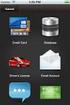 ipod touch Käyttöopas ios 5.1 -ohjelmistolle Sisältö 9 Luku 1: ipod touch yhdellä silmäyksellä 9 ipod touchin yleiskuva 10 Lisävarusteet 10 Painikkeet 11 Tilakuvakkeet 13 Luku 2: Alkuun pääseminen 13 Käyttöoppaan
ipod touch Käyttöopas ios 5.1 -ohjelmistolle Sisältö 9 Luku 1: ipod touch yhdellä silmäyksellä 9 ipod touchin yleiskuva 10 Lisävarusteet 10 Painikkeet 11 Tilakuvakkeet 13 Luku 2: Alkuun pääseminen 13 Käyttöoppaan
Käyttöoppaasi. APPLE IPOD TOUCH http://fi.yourpdfguides.com/dref/3677505
 Voit lukea suosituksia käyttäjän oppaista, teknisistä ohjeista tai asennusohjeista tuotteelle. Löydät kysymyksiisi vastaukset käyttöoppaasta ( tiedot, ohjearvot, turvallisuusohjeet, koko, lisävarusteet
Voit lukea suosituksia käyttäjän oppaista, teknisistä ohjeista tai asennusohjeista tuotteelle. Löydät kysymyksiisi vastaukset käyttöoppaasta ( tiedot, ohjearvot, turvallisuusohjeet, koko, lisävarusteet
DNA Prepaid WLAN Mokkula
 DNA Prepaid WLAN Mokkula Mokkula käyttää normaalikokoista / suurempaa SIM-korttia. Irrota SIM-kortti kokonaisena ja laita se Mokkulaan alla olevan kuvan mukaisesti. Jos irrotat vahingossa pienemmän SIM-kortin,
DNA Prepaid WLAN Mokkula Mokkula käyttää normaalikokoista / suurempaa SIM-korttia. Irrota SIM-kortti kokonaisena ja laita se Mokkulaan alla olevan kuvan mukaisesti. Jos irrotat vahingossa pienemmän SIM-kortin,
Mirva Jääskeläinen Espoon kaupungin työväenopisto
 Mirva Jääskeläinen Espoon kaupungin työväenopisto Windows Phonet yleisesti Nokian Lumiat Vanhemmat WindowsPhone 7 Uudemmat WindowsPhone 8 Samsungin Windows Phone mallit HTC:n mallit www.windowsphone.com
Mirva Jääskeläinen Espoon kaupungin työväenopisto Windows Phonet yleisesti Nokian Lumiat Vanhemmat WindowsPhone 7 Uudemmat WindowsPhone 8 Samsungin Windows Phone mallit HTC:n mallit www.windowsphone.com
Käyttöohje HERE Maps. 1.0. painos FI
 Käyttöohje HERE Maps 1.0. painos FI HERE Maps HERE Maps näyttää lähellä olevat kohteet ja opastaa sinut perille. Voit etsiä kaupunkeja, katuja ja palveluja löytää perille tarkkojen reittiohjeiden avulla
Käyttöohje HERE Maps 1.0. painos FI HERE Maps HERE Maps näyttää lähellä olevat kohteet ja opastaa sinut perille. Voit etsiä kaupunkeja, katuja ja palveluja löytää perille tarkkojen reittiohjeiden avulla
ipod touch Käyttöopas iphone OS 3.1 ohjelmistolle
 ipod touch Käyttöopas iphone OS 3.1 ohjelmistolle Sisältö 7 Luku 1: Alkuun pääseminen 7 Käyttöoppaan katsominen ipod touchissa 7 Mitä tarvitaan 8 ipod touchin rekisteröinti 8 ipod touchin käyttöönotto
ipod touch Käyttöopas iphone OS 3.1 ohjelmistolle Sisältö 7 Luku 1: Alkuun pääseminen 7 Käyttöoppaan katsominen ipod touchissa 7 Mitä tarvitaan 8 ipod touchin rekisteröinti 8 ipod touchin käyttöönotto
Welcome to the World of PlayStation Pika-aloitusopas
 Welcome to the World of PlayStation Pika-aloitusopas Suomi PCH-2016 7025574 PlayStation Vita-järjestelmän käyttäminen ensimmäistä kertaa Paina viisi sekuntia Kytke virta PS Vita -järjestelmään. Kun kytket
Welcome to the World of PlayStation Pika-aloitusopas Suomi PCH-2016 7025574 PlayStation Vita-järjestelmän käyttäminen ensimmäistä kertaa Paina viisi sekuntia Kytke virta PS Vita -järjestelmään. Kun kytket
Ominaisuudet. Pakkauksen sisältö. Kuvaus
 Ominaisuudet Wi-Fi b/g/n 7" kosketusnäyttö. Tukee 3. osapuolen laitteita Nettikamera G-anturi Mediasoitin 3G (optional) Pakkauksen sisältö 1 taulutietokone 1 USB-johto 1 verkkolaite kuulokkeita Pikakäyttöopas
Ominaisuudet Wi-Fi b/g/n 7" kosketusnäyttö. Tukee 3. osapuolen laitteita Nettikamera G-anturi Mediasoitin 3G (optional) Pakkauksen sisältö 1 taulutietokone 1 USB-johto 1 verkkolaite kuulokkeita Pikakäyttöopas
iphone Käyttöopas iphone OS 3.1 ohjelmistolle
 iphone Käyttöopas iphone OS 3.1 ohjelmistolle Sisältö 9 Luku 1: Alkuun pääseminen 9 Käyttöoppaan katsominen iphonessa 9 Mitä tarvitaan 10 iphonen aktivointi 10 SIM-kortin asentaminen 11 iphonen rekisteröinti
iphone Käyttöopas iphone OS 3.1 ohjelmistolle Sisältö 9 Luku 1: Alkuun pääseminen 9 Käyttöoppaan katsominen iphonessa 9 Mitä tarvitaan 10 iphonen aktivointi 10 SIM-kortin asentaminen 11 iphonen rekisteröinti
iphone Käyttöopas ios 4.2- ja ios 4.3 -ohjelmistoille
 iphone Käyttöopas ios 4.2- ja ios 4.3 -ohjelmistoille Sisältö 9 Luku 1: iphonen yleiskatsaus 9 Tietoja tästä oppaasta 9 iphone yhdellä silmäyksellä 11 Painikkeet 14 iphonen ohjelmat 17 Tilasymbolit 20
iphone Käyttöopas ios 4.2- ja ios 4.3 -ohjelmistoille Sisältö 9 Luku 1: iphonen yleiskatsaus 9 Tietoja tästä oppaasta 9 iphone yhdellä silmäyksellä 11 Painikkeet 14 iphonen ohjelmat 17 Tilasymbolit 20
DNA Mokkula 4G LTE WLAN S
 PIKAOPAS DNA Mokkula 4G LTE WLAN S Virtapainike Navigaatiopainike WPS-painike LCD-näyttö Ulkoisen antennin liitin Micro USB-portti Paketin sisältö Mokkulan lisäksi: Litium-ioniakku Seinälatausadapteri
PIKAOPAS DNA Mokkula 4G LTE WLAN S Virtapainike Navigaatiopainike WPS-painike LCD-näyttö Ulkoisen antennin liitin Micro USB-portti Paketin sisältö Mokkulan lisäksi: Litium-ioniakku Seinälatausadapteri
DNA Mokkula 4G WLAN E5372 pikaopas
 DNA Mokkula 4G WLAN E5372 pikaopas Mokkula käyttää normaalikokoista / suurempaa SIM-korttia. Irrota SIM-kortti kokonaisena ja laita se Mokkulaan alla olevan kuvan mukaisesti. Jos irrotat vahingossa pienemmän
DNA Mokkula 4G WLAN E5372 pikaopas Mokkula käyttää normaalikokoista / suurempaa SIM-korttia. Irrota SIM-kortti kokonaisena ja laita se Mokkulaan alla olevan kuvan mukaisesti. Jos irrotat vahingossa pienemmän
ipad maahanmuuttajien ohjauksessa Laitteen käyttöönotto Kotomaatti 2016
 ipad maahanmuuttajien ohjauksessa Laitteen käyttöönotto Kotomaatti 2016 Sisältö hyperlinkkeinä Miten ipad avataan ja suljetaan? Miten sovellukset avataan ja suljetaan? Kuinka luodaan kansio? Kuinka käytän
ipad maahanmuuttajien ohjauksessa Laitteen käyttöönotto Kotomaatti 2016 Sisältö hyperlinkkeinä Miten ipad avataan ja suljetaan? Miten sovellukset avataan ja suljetaan? Kuinka luodaan kansio? Kuinka käytän
ipod touch Käyttöopas ios 4.3 ohjelmistolle
 ipod touch Käyttöopas ios 4.3 ohjelmistolle Sisältö 9 Luku 1: ipod touchin yleiskatsaus 9 ipod touch yhdellä silmäyksellä 10 Painikkeet 12 ipod touchin ohjelmat 15 Tilasymbolit 17 Luku 2: Alkuun pääseminen
ipod touch Käyttöopas ios 4.3 ohjelmistolle Sisältö 9 Luku 1: ipod touchin yleiskatsaus 9 ipod touch yhdellä silmäyksellä 10 Painikkeet 12 ipod touchin ohjelmat 15 Tilasymbolit 17 Luku 2: Alkuun pääseminen
Käyttöoppaasi. APPLE IPOD NANO http://fi.yourpdfguides.com/dref/2359037
 Voit lukea suosituksia käyttäjän oppaista, teknisistä ohjeista tai asennusohjeista tuotteelle. Löydät kysymyksiisi vastaukset käyttöoppaasta ( tiedot, ohjearvot, turvallisuusohjeet, koko, lisävarusteet
Voit lukea suosituksia käyttäjän oppaista, teknisistä ohjeista tai asennusohjeista tuotteelle. Löydät kysymyksiisi vastaukset käyttöoppaasta ( tiedot, ohjearvot, turvallisuusohjeet, koko, lisävarusteet
Ominaisuudet. Pakkauksen sisältö. Kuvaus
 Ominaisuudet Wi-Fi b/g/n 7" kosketusnäyttö. Tukee 3. osapuolen laitteita Nettikamera G-anturi Mediasoitin Pakkauksen sisältö 1 taulutietokone 1 USB-johto 1 verkkolaite kuulokkeita Pikakäyttöopas Kuvaus
Ominaisuudet Wi-Fi b/g/n 7" kosketusnäyttö. Tukee 3. osapuolen laitteita Nettikamera G-anturi Mediasoitin Pakkauksen sisältö 1 taulutietokone 1 USB-johto 1 verkkolaite kuulokkeita Pikakäyttöopas Kuvaus
ipod touch Käyttöopas
 ipod touch Käyttöopas Sisältö 5 Luku 1: Alkuun pääseminen 5 Mitä tarvitaan 5 ipod touch in rekisteröinti 6 Synkronoiminen itunesin kanssa 10 Sähköposti-, yhteystieto- ja kalenteritunnukset 12 Määrittelyprofiilien
ipod touch Käyttöopas Sisältö 5 Luku 1: Alkuun pääseminen 5 Mitä tarvitaan 5 ipod touch in rekisteröinti 6 Synkronoiminen itunesin kanssa 10 Sähköposti-, yhteystieto- ja kalenteritunnukset 12 Määrittelyprofiilien
TALLENNETAAN MUISTITIKULLE JA MUISTIKORTILLE
 TALLENNETAAN MUISTITIKULLE JA MUISTIKORTILLE HERVANNAN KIRJASTON TIETOTORI Insinöörinkatu 38 33720 Tampere 040 800 7805 tietotori.hervanta@tampere.fi TALLENNETAAN MUISTIKULLE JA MUISTIKORTILLE 1 Muistitikun
TALLENNETAAN MUISTITIKULLE JA MUISTIKORTILLE HERVANNAN KIRJASTON TIETOTORI Insinöörinkatu 38 33720 Tampere 040 800 7805 tietotori.hervanta@tampere.fi TALLENNETAAN MUISTIKULLE JA MUISTIKORTILLE 1 Muistitikun
Motorola Phone Tools. Pikaopas
 Motorola Phone Tools Pikaopas Sisältö Vähimmäisvaatimukset... 2 Ennen asennusta Motorola Phone Tools... 3 Asentaminen Motorola Phone Tools... 4 Matkapuhelimen asennus ja määritys... 5 Online-rekisteröinti...
Motorola Phone Tools Pikaopas Sisältö Vähimmäisvaatimukset... 2 Ennen asennusta Motorola Phone Tools... 3 Asentaminen Motorola Phone Tools... 4 Matkapuhelimen asennus ja määritys... 5 Online-rekisteröinti...
Käyttöoppaasi. APPLE IPOD NANO http://fi.yourpdfguides.com/dref/2359019
 Voit lukea suosituksia käyttäjän oppaista, teknisistä ohjeista tai asennusohjeista tuotteelle. Löydät kysymyksiisi vastaukset käyttöoppaasta ( tiedot, ohjearvot, turvallisuusohjeet, koko, lisävarusteet
Voit lukea suosituksia käyttäjän oppaista, teknisistä ohjeista tai asennusohjeista tuotteelle. Löydät kysymyksiisi vastaukset käyttöoppaasta ( tiedot, ohjearvot, turvallisuusohjeet, koko, lisävarusteet
Ominaisuudet. Pakkauksen sisältö. Beskrivning
 Ominaisuudet Wi-Fi b/g/n 7 kosketusnäyttö Ukee 3. osapuolen laitteita Nettikamera G-antur Mediasoitin Pakkauksen sisältö 1 taulutietokone 1 USB-johto 1 verkkolaite Kuulokkeita Pikakäyttöopas 1 OTG USB-johto
Ominaisuudet Wi-Fi b/g/n 7 kosketusnäyttö Ukee 3. osapuolen laitteita Nettikamera G-antur Mediasoitin Pakkauksen sisältö 1 taulutietokone 1 USB-johto 1 verkkolaite Kuulokkeita Pikakäyttöopas 1 OTG USB-johto
DNA Netti. Sisältö. DNA Netti - Käyttöohje v.0.1
 DNA Netti DNA Netti on Mokkuloiden yhteysohjelma. Ohjelman avulla voit hallita Mokkulan asetuksia sekä luoda yhteyden internetiin Mokkulan, WLANin tai Ethernet -yhteyden avulla. Sisältö DNA Netti - Testaa
DNA Netti DNA Netti on Mokkuloiden yhteysohjelma. Ohjelman avulla voit hallita Mokkulan asetuksia sekä luoda yhteyden internetiin Mokkulan, WLANin tai Ethernet -yhteyden avulla. Sisältö DNA Netti - Testaa
Connection Manager -käyttöohje
 Connection Manager -käyttöohje 1.0. painos 2 Sisältö Tee yhteysongelmien vianmääritys 10 Tietoja yhteydenhallintasovelluksesta 3 Näin pääset alkuun 3 Avaa yhteydenhallintasovellus 3 Tarkista nykyisen yhteyden
Connection Manager -käyttöohje 1.0. painos 2 Sisältö Tee yhteysongelmien vianmääritys 10 Tietoja yhteydenhallintasovelluksesta 3 Näin pääset alkuun 3 Avaa yhteydenhallintasovellus 3 Tarkista nykyisen yhteyden
Ominaisuudet. Pakkauksen sisältö. Kuvaus
 Ominaisuudet Wi-Fi b/g/n 8" kosketusnäyttö. Tukee 3. osapuolen laitteita Nettikamera G-anturi Mediasoitin 3G (optional) Pakkauksen sisältö 1 taulutietokone 1 USB-johto 1 verkkolaite kuulokkeita Pikakäyttöopas
Ominaisuudet Wi-Fi b/g/n 8" kosketusnäyttö. Tukee 3. osapuolen laitteita Nettikamera G-anturi Mediasoitin 3G (optional) Pakkauksen sisältö 1 taulutietokone 1 USB-johto 1 verkkolaite kuulokkeita Pikakäyttöopas
Käyttöoppaasi. PIONEER AVIC-S1 http://fi.yourpdfguides.com/dref/1236045
 Voit lukea suosituksia käyttäjän oppaista, teknisistä ohjeista tai asennusohjeista tuotteelle PIONEER AVIC-S1. Löydät kysymyksiisi vastaukset PIONEER AVIC-S1 käyttöoppaasta ( tiedot, ohjearvot, turvallisuusohjeet,
Voit lukea suosituksia käyttäjän oppaista, teknisistä ohjeista tai asennusohjeista tuotteelle PIONEER AVIC-S1. Löydät kysymyksiisi vastaukset PIONEER AVIC-S1 käyttöoppaasta ( tiedot, ohjearvot, turvallisuusohjeet,
Käyttöohje - Sanoma Pro digikirjat verkkopalvelu v 1.0 2013-07- 10. Sanoma Pro digikirjat verkkopalvelu... 2. Yleistä... 2. Laitteistovaatimukset...
 - 1 - Käyttöohje - Sanoma Pro digikirjat verkkopalvelu v 1.0 2013-07- 10 Sanoma Pro digikirjat verkkopalvelu... 2 Yleistä... 2 Laitteistovaatimukset... 2 Sisäänkirjautuminen... 2 Uloskirjautuminen... 3
- 1 - Käyttöohje - Sanoma Pro digikirjat verkkopalvelu v 1.0 2013-07- 10 Sanoma Pro digikirjat verkkopalvelu... 2 Yleistä... 2 Laitteistovaatimukset... 2 Sisäänkirjautuminen... 2 Uloskirjautuminen... 3
Googlen palvelut synkronoinnin apuna. Kampin palvelukeskus Jukka Hanhinen, Urho Karjalainen, Rene Tigerstedt, Pirjo Salo
 Googlen palvelut synkronoinnin apuna Kampin palvelukeskus 31.01.2018 Jukka Hanhinen, Urho Karjalainen, Rene Tigerstedt, Pirjo Salo Google-tili Jos käytät Gmail-sähköpostia niin sinulla on Google-tili (nn.nn@gmail.com)
Googlen palvelut synkronoinnin apuna Kampin palvelukeskus 31.01.2018 Jukka Hanhinen, Urho Karjalainen, Rene Tigerstedt, Pirjo Salo Google-tili Jos käytät Gmail-sähköpostia niin sinulla on Google-tili (nn.nn@gmail.com)
DNA Netti. DNA Netti - Käyttöohje v.1.0
 DNA Netti DNA Netti on Mokkuloiden yhteysohjelma. Ohjelman avulla voit hallita Mokkulan asetuksia sekä luoda yhteyden internetiin Mokkulan, WLANin tai Ethernet -yhteyden avulla. Sisältö DNA Netti asennus...
DNA Netti DNA Netti on Mokkuloiden yhteysohjelma. Ohjelman avulla voit hallita Mokkulan asetuksia sekä luoda yhteyden internetiin Mokkulan, WLANin tai Ethernet -yhteyden avulla. Sisältö DNA Netti asennus...
Varmuuskopiointi ja palauttaminen Käyttöopas
 Varmuuskopiointi ja palauttaminen Käyttöopas Copyright 2008 Hewlett-Packard Development Company, L.P. Windows ja Windows Vista ovat Microsoft Corporationin tavaramerkkejä tai rekisteröityjä tavaramerkkejä
Varmuuskopiointi ja palauttaminen Käyttöopas Copyright 2008 Hewlett-Packard Development Company, L.P. Windows ja Windows Vista ovat Microsoft Corporationin tavaramerkkejä tai rekisteröityjä tavaramerkkejä
Sivu 1 / 11 08.01.2013 Viikin kirjasto / Roni Rauramo
 Sivu 1 / 11 Kuvien siirto kamerasta Lyhyesti Tämän oppaan avulla voit: - käyttää tietokoneen omaa automaattista kopiointiin tai siirtoon tarkoitettua toimintaa kuvien siirtoon kamerasta tai muistikortista
Sivu 1 / 11 Kuvien siirto kamerasta Lyhyesti Tämän oppaan avulla voit: - käyttää tietokoneen omaa automaattista kopiointiin tai siirtoon tarkoitettua toimintaa kuvien siirtoon kamerasta tai muistikortista
Air Sync Käyttöopas. Air Syncin lataaminen. Virran kytkentä ja katkaisu On/Off Air Sync
 Air Sync Käyttöopas Air Syncin lataaminen 1. Liitä Air Syncin Micro USB-liitin (D) tietokoneeseesi tai muuhun vastaavaan latauslaitteeseen käyttämällä mukana tullutta USB-kaapelia tai vastaavaa Micro USBliitintä.
Air Sync Käyttöopas Air Syncin lataaminen 1. Liitä Air Syncin Micro USB-liitin (D) tietokoneeseesi tai muuhun vastaavaan latauslaitteeseen käyttämällä mukana tullutta USB-kaapelia tai vastaavaa Micro USBliitintä.
ipod touch Ominaisuusopas
 ipod touch Ominaisuusopas 1 Sisältö Luku 1 4 Alkutoimet 4 Mitä tarvitaan 4 ipod touchin käyttöönotto 5 Musiikin, videoiden ja muun sisällön lisääminen ipod touchiin 9 ipod touchin irrottaminen tietokoneesta
ipod touch Ominaisuusopas 1 Sisältö Luku 1 4 Alkutoimet 4 Mitä tarvitaan 4 ipod touchin käyttöönotto 5 Musiikin, videoiden ja muun sisällön lisääminen ipod touchiin 9 ipod touchin irrottaminen tietokoneesta
Nokia E5 ja Mail for Exchange
 Nokia E5 ja Mail for Exchange Uuden esiasennetun puhelinlaitteen käyttöönotto tapahtuu DataInfon käyttäjälle lähettämien ohjeiden mukaan. Ohjeistetussa käyttöönotossa puhelimeen asentuu langattoman verkon
Nokia E5 ja Mail for Exchange Uuden esiasennetun puhelinlaitteen käyttöönotto tapahtuu DataInfon käyttäjälle lähettämien ohjeiden mukaan. Ohjeistetussa käyttöönotossa puhelimeen asentuu langattoman verkon
NOOX xperio herätyskello valvontakamera
 NOOX xperio herätyskello valvontakamera Käyttöohje Ajan asetus Kun kellonaika on näytössä paina SET, ruudulla lukee nyt "2010" Aseta oikea aika UP ja DOWN näppäimillä ja paina SET uudelleen vahvistaakseni
NOOX xperio herätyskello valvontakamera Käyttöohje Ajan asetus Kun kellonaika on näytössä paina SET, ruudulla lukee nyt "2010" Aseta oikea aika UP ja DOWN näppäimillä ja paina SET uudelleen vahvistaakseni
ipod classic Käyttöopas
 ipod classic Käyttöopas 2 Sisältö Luku 1 4 ipod classicin perusasiat 5 ipod classic yhdellä silmäyksellä 5 ipod classicin säätimien käyttäminen 7 ipod classicin säätimien lukitseminen 8 ipod classicin
ipod classic Käyttöopas 2 Sisältö Luku 1 4 ipod classicin perusasiat 5 ipod classic yhdellä silmäyksellä 5 ipod classicin säätimien käyttäminen 7 ipod classicin säätimien lukitseminen 8 ipod classicin
Prospektini. Usein kysytyt kysymykset SISÄLLYS
 Prospektini Usein kysytyt kysymykset SISÄLLYS Prospektini - yleistä 1. Mikä on Prospektini sovellus? 2. Mistä löydän Prospektini sovelluksen ja kuinka voin ladata sen? 3. Millä laitteilla Prospektini sovellus
Prospektini Usein kysytyt kysymykset SISÄLLYS Prospektini - yleistä 1. Mikä on Prospektini sovellus? 2. Mistä löydän Prospektini sovelluksen ja kuinka voin ladata sen? 3. Millä laitteilla Prospektini sovellus
Tuplaturvan tilaus ja asennusohje
 Tuplaturvan tilaus ja asennusohje 1. Kirjaudu lähiverkkokauppaan omilla tunnuksillasi tai luo itsellesi käyttäjätunnus rekisteröitymällä Lähiverkkokaupan käyttäjäksi. a. Käyttäjätunnus on aina sähköpostiosoitteesi.
Tuplaturvan tilaus ja asennusohje 1. Kirjaudu lähiverkkokauppaan omilla tunnuksillasi tai luo itsellesi käyttäjätunnus rekisteröitymällä Lähiverkkokaupan käyttäjäksi. a. Käyttäjätunnus on aina sähköpostiosoitteesi.
Varmuuskopiointi ja palauttaminen Käyttöopas
 Varmuuskopiointi ja palauttaminen Käyttöopas Copyright 2009 Hewlett-Packard Development Company, L.P. Windows on Microsoft Corporationin Yhdysvalloissa rekisteröimä tavaramerkki. Tässä olevat tiedot voivat
Varmuuskopiointi ja palauttaminen Käyttöopas Copyright 2009 Hewlett-Packard Development Company, L.P. Windows on Microsoft Corporationin Yhdysvalloissa rekisteröimä tavaramerkki. Tässä olevat tiedot voivat
AirPrint-opas DCP-J562DW MFC-J480DW MFC-J680DW MFC-J880DW
 AirPrint-opas DCP-J562DW MFC-J480DW MFC-J680DW MFC-J880DW Ennen Brother-laitteen käyttöä Kuvakkeiden selitykset Tavaramerkit Tärkeä huomautus Kuvakkeiden selitykset Koko tässä Käyttöoppaassa käytetään
AirPrint-opas DCP-J562DW MFC-J480DW MFC-J680DW MFC-J880DW Ennen Brother-laitteen käyttöä Kuvakkeiden selitykset Tavaramerkit Tärkeä huomautus Kuvakkeiden selitykset Koko tässä Käyttöoppaassa käytetään
GN Hearing - sovellus - käyttöohje
 GN Hearing - sovellus - käyttöohje Johdanto Onneksi olkoon sovelluksen lataamisen johdosta. Tämä sovellus tuottaa parempia kuuntelemiselämyksiä ja auttaa hyödyntämään kuulokojeitasi täysimääräisesti. Innovatiivinen
GN Hearing - sovellus - käyttöohje Johdanto Onneksi olkoon sovelluksen lataamisen johdosta. Tämä sovellus tuottaa parempia kuuntelemiselämyksiä ja auttaa hyödyntämään kuulokojeitasi täysimääräisesti. Innovatiivinen
ipad Käyttöopas ios 5.1 -ohjelmistolle
 ipad Käyttöopas ios 5.1 -ohjelmistolle Sisältö 9 Luku 1: Yleiskatsaus 9 Yleiskuva 10 Painikkeet 12 Mikro-SIM-kortin alusta 12 Koti-valikko 15 Multi-Touch-näytön käyttäminen 18 Luku 2: Alkuun pääseminen
ipad Käyttöopas ios 5.1 -ohjelmistolle Sisältö 9 Luku 1: Yleiskatsaus 9 Yleiskuva 10 Painikkeet 12 Mikro-SIM-kortin alusta 12 Koti-valikko 15 Multi-Touch-näytön käyttäminen 18 Luku 2: Alkuun pääseminen
Ominaisuudet. Pakkauksen sisältö. Kuvaus
 Ominaisuudet Wi-Fi b/g/n 10.1" IPS kosketusnäyttö Tukee 3. osapuolen laitteita Nettikamera G-anturi Mediasoitin 3G (optional) Pakkauksen sisältö 1 taulutietokone 1 USB-johto 1 verkkolaite kuulokkeita Pikakäyttöopas
Ominaisuudet Wi-Fi b/g/n 10.1" IPS kosketusnäyttö Tukee 3. osapuolen laitteita Nettikamera G-anturi Mediasoitin 3G (optional) Pakkauksen sisältö 1 taulutietokone 1 USB-johto 1 verkkolaite kuulokkeita Pikakäyttöopas
PIKAOPAS. Nokia Connectivity Cable Drivers -ohjainten asentaminen
 PIKAOPAS Nokia Connectivity Cable Drivers -ohjainten asentaminen Sisällysluettelo 1. Johdanto...1 2. Mitä tarvitaan...1 3. Nokia Connectivity Cable Drivers -ohjainten asentaminen...2 3.1 Ennen asennusta...2
PIKAOPAS Nokia Connectivity Cable Drivers -ohjainten asentaminen Sisällysluettelo 1. Johdanto...1 2. Mitä tarvitaan...1 3. Nokia Connectivity Cable Drivers -ohjainten asentaminen...2 3.1 Ennen asennusta...2
Koe uusi. Windows 8 viidessä minuutissa
 Koe uusi Windows Windows 8 viidessä minuutissa Mitä tarvitset Päästäksesi nopeasti alkuun, tulee sinulla olla: Salasana langattomaan verkkoosi Salasana sähköpostitiliisi Tervetuloa! Tervetuloa Windows
Koe uusi Windows Windows 8 viidessä minuutissa Mitä tarvitset Päästäksesi nopeasti alkuun, tulee sinulla olla: Salasana langattomaan verkkoosi Salasana sähköpostitiliisi Tervetuloa! Tervetuloa Windows
Sanoma Pro digikirjat ipad- ja Android- tableteilla. Kirjahyllyn toiminnot. Sisältötoiminnot. Digikirjojen rikasteet. Kirjahylly- ja luettelonäkymät
 Sanoma Pro digikirjat ipad- ja Android- tableteilla Yleistä Laitteistovaatimukset Sisäänkirjautuminen Kirjahyllyn toiminnot Kirjahyllyn ilmoitukset Sisältötoiminnot Digikirjojen lataaminen Digikirjojen
Sanoma Pro digikirjat ipad- ja Android- tableteilla Yleistä Laitteistovaatimukset Sisäänkirjautuminen Kirjahyllyn toiminnot Kirjahyllyn ilmoitukset Sisältötoiminnot Digikirjojen lataaminen Digikirjojen
BackBeat FIT sarja. Käyttöopas
 BackBeat FIT 3100 -sarja Käyttöopas Sisällysluettelo Toimintojen hallinta 3 Virta, pariliitos ja lataaminen 4 Kotelon virran kytkeminen 4 Pariliitoksen muodostaminen ensimmäistä kertaa 4 Pariliitostila
BackBeat FIT 3100 -sarja Käyttöopas Sisällysluettelo Toimintojen hallinta 3 Virta, pariliitos ja lataaminen 4 Kotelon virran kytkeminen 4 Pariliitoksen muodostaminen ensimmäistä kertaa 4 Pariliitostila
Nokia Lifeblog 2.5 Nokia N76-1
 Nokia Lifeblog 2.5 Nokia N76-1 2007 Nokia. Kaikki oikeudet pidätetään. Nokia, Nokia Connecting People, Nseries ja N76 ovat Nokia Oyj:n tavaramerkkejä tai rekisteröityjä tavaramerkkejä. Muut tässä asiakirjassa
Nokia Lifeblog 2.5 Nokia N76-1 2007 Nokia. Kaikki oikeudet pidätetään. Nokia, Nokia Connecting People, Nseries ja N76 ovat Nokia Oyj:n tavaramerkkejä tai rekisteröityjä tavaramerkkejä. Muut tässä asiakirjassa
Windows Phone 8 laitteiden käyttöönotto. Sisällysluettelo
 Windows Phone 8 laitteiden käyttöönotto Tämä ohjeistus on tehty Windows Phone käyttöjärjestelmän versiolle 8.0 ja on tarkoitettu seuraaville päätelaitteille: Nokia Lumia 820 Nokia Lumia 920 Nokia Lumia
Windows Phone 8 laitteiden käyttöönotto Tämä ohjeistus on tehty Windows Phone käyttöjärjestelmän versiolle 8.0 ja on tarkoitettu seuraaville päätelaitteille: Nokia Lumia 820 Nokia Lumia 920 Nokia Lumia
Ominaisuudet. Pakkauksen sisältö. Beskrivning
 Ominaisuudet Wi-Fi b/g/n 10.1 kosketusnäyttö Ukee 3. osapuolen laitteita Nettikamera G-antur Mediasoitin Pakkauksen sisältö 1 taulutietokone 1 USB-johto 1 verkkolaite Kuulokkeita Pikakäyttöopas 1 OTG USB-johto
Ominaisuudet Wi-Fi b/g/n 10.1 kosketusnäyttö Ukee 3. osapuolen laitteita Nettikamera G-antur Mediasoitin Pakkauksen sisältö 1 taulutietokone 1 USB-johto 1 verkkolaite Kuulokkeita Pikakäyttöopas 1 OTG USB-johto
Verkkoliittymän ohje. F-Secure Online Backup Service for Consumers 2.1
 Verkkoliittymän ohje F-Secure Online Backup Service for Consumers 2.1 F-Secure Online Backup Service for Consumers -verkkoliittymän ohje... 2 Johdanto... 2 Mikä F-Secure Online Backup Service for Consumers
Verkkoliittymän ohje F-Secure Online Backup Service for Consumers 2.1 F-Secure Online Backup Service for Consumers -verkkoliittymän ohje... 2 Johdanto... 2 Mikä F-Secure Online Backup Service for Consumers
Radio R 4.0 IntelliLink Usein kysytyt kysymykset
 Sisältö 1. Audio... 1 2. Puhelin... 2 3. Apple CarPlay... 2 4. Android Auto... 5 5. Galleria... 7 6. Muuta... 7 1. Audio K: Miten vaihdan äänilähdettä, esimerkiksi FM-radiosta USB:lle? V: Vaihtaaksesi
Sisältö 1. Audio... 1 2. Puhelin... 2 3. Apple CarPlay... 2 4. Android Auto... 5 5. Galleria... 7 6. Muuta... 7 1. Audio K: Miten vaihdan äänilähdettä, esimerkiksi FM-radiosta USB:lle? V: Vaihtaaksesi
Oppitunti 2.1:n käytön aloittaminen. Opettajan opas ipadin Oppitunti-appiin
 Oppitunti 2.1:n käytön aloittaminen Opettajan opas ipadin Oppitunti-appiin Esittelyssä Oppitunti Oppitunti on tehokas ipad-appi, joka auttaa ohjaamaan opetusta, jakamaan tehtäviä ja hallitsemaan oppilaiden
Oppitunti 2.1:n käytön aloittaminen Opettajan opas ipadin Oppitunti-appiin Esittelyssä Oppitunti Oppitunti on tehokas ipad-appi, joka auttaa ohjaamaan opetusta, jakamaan tehtäviä ja hallitsemaan oppilaiden
Käyttöohje Nokia Musiikki
 Käyttöohje Nokia Musiikki 1.0. painos FI Nokia Musiikki Windows Phone -puhelimen Nokia Musiikki -palvelusta voit ladata kappaleita puhelimeesi ja yhteensopivaan tietokoneeseesi. Pyyhkäise alkunäytössä
Käyttöohje Nokia Musiikki 1.0. painos FI Nokia Musiikki Windows Phone -puhelimen Nokia Musiikki -palvelusta voit ladata kappaleita puhelimeesi ja yhteensopivaan tietokoneeseesi. Pyyhkäise alkunäytössä
DNA MATKAMOKKULA 4G WLAN E5377
 DNA MATKAMOKKULA 4G WLAN E5377 Sisällysluettelo Pikaopas... 3 Matkamokkula tutuksi... 6 Ensimmäinen käyttöönotto... 7 Windows 7 ja Windows Vista... 9 Windows 8... 11 MAC OS X... 13 Apple ipad... 14 Android
DNA MATKAMOKKULA 4G WLAN E5377 Sisällysluettelo Pikaopas... 3 Matkamokkula tutuksi... 6 Ensimmäinen käyttöönotto... 7 Windows 7 ja Windows Vista... 9 Windows 8... 11 MAC OS X... 13 Apple ipad... 14 Android
Jos haluat uuden Share-työkalun, valitse Pods -> Share -> Add New Share tai jos sinulla on jo auki Share-työkalu, näyttää se tältä:
 Share-työkalu Share-työkalulla voit jakaa Connect-huoneessa tietokoneesi näyttöä, koneellasi auki olevia sovelluksia tai valkotaulun, johon voi piirtää tai kirjoittaa. Jos haluat uuden Share-työkalun,
Share-työkalu Share-työkalulla voit jakaa Connect-huoneessa tietokoneesi näyttöä, koneellasi auki olevia sovelluksia tai valkotaulun, johon voi piirtää tai kirjoittaa. Jos haluat uuden Share-työkalun,
Doro Secure 580IUP. Käyttöopas. Suomi
 Doro Secure 580IUP Käyttöopas Suomi 3 2 1 4 5 6 7 8 9 14 13 12 11 10 15 16 Huomaa! Kaikki kuvat ovat vain viitteellisiä, eivätkä ne välttämättä täysin vastaa todellista tuotetta. Suomi 1. Virta päälle/pois
Doro Secure 580IUP Käyttöopas Suomi 3 2 1 4 5 6 7 8 9 14 13 12 11 10 15 16 Huomaa! Kaikki kuvat ovat vain viitteellisiä, eivätkä ne välttämättä täysin vastaa todellista tuotetta. Suomi 1. Virta päälle/pois
Gree Smart -sovelluksen (WiFi) asennus- ja käyttöohje: Hansol-sarjan ilmalämpöpumput WiFi-ominaisuuksilla
 02/2016, ed. 5 KÄYTTÖOHJE Gree Smart -sovelluksen (WiFi) asennus- ja käyttöohje: Hansol-sarjan ilmalämpöpumput WiFi-ominaisuuksilla Maahantuoja: Tiilenlyöjänkuja 9 A 01720 Vantaa www.scanvarm.fi Kiitos
02/2016, ed. 5 KÄYTTÖOHJE Gree Smart -sovelluksen (WiFi) asennus- ja käyttöohje: Hansol-sarjan ilmalämpöpumput WiFi-ominaisuuksilla Maahantuoja: Tiilenlyöjänkuja 9 A 01720 Vantaa www.scanvarm.fi Kiitos
Android. Sähköpostin määritys. Tässä oppaassa kuvataan uuden sähköpostitilin käyttöönotto Android 4.0.3 Ice Cream Sandwichissä.
 Y K S I K Ä Ä N A S I A K A S E I O L E M E I L L E LI I A N P I E NI TAI M I K Ä Ä N H A A S T E LI I A N S U U R I. Android Sähköpostin määritys Määrittämällä sähköpostitilisi Android-laitteeseesi, voit
Y K S I K Ä Ä N A S I A K A S E I O L E M E I L L E LI I A N P I E NI TAI M I K Ä Ä N H A A S T E LI I A N S U U R I. Android Sähköpostin määritys Määrittämällä sähköpostitilisi Android-laitteeseesi, voit
F-Secure Mobile Security. Android
 F-Secure Mobile Security Android F-Secure Mobile Security Sisällysluettelo 3 Sisällys Luku 1:Asennus...5 Asentaminen...6 Aktivointi...7 Luku 2:Luottamuksellisten tietojen suojaaminen...9 Anti-Theftin
F-Secure Mobile Security Android F-Secure Mobile Security Sisällysluettelo 3 Sisällys Luku 1:Asennus...5 Asentaminen...6 Aktivointi...7 Luku 2:Luottamuksellisten tietojen suojaaminen...9 Anti-Theftin
Ohjeet asiakirjan lisäämiseen arkistoon
 Ohjeet asiakirjan lisäämiseen arkistoon 1. Jos koneellesi ei vielä ole asennettu Open Office ohjelmaa, voit ladata sen linkistä joka löytyy Arkisto => Asiakirjapohjat sivulta seuran kotisivuilta. Jos ohjelma
Ohjeet asiakirjan lisäämiseen arkistoon 1. Jos koneellesi ei vielä ole asennettu Open Office ohjelmaa, voit ladata sen linkistä joka löytyy Arkisto => Asiakirjapohjat sivulta seuran kotisivuilta. Jos ohjelma
Office_365_loppukäyttäjän ohje. 15.5.2015 Esa Väistö
 Office_365_loppukäyttäjän ohje 15.5.2015 Esa Väistö 2 Sisällysluettelo Kuvaus... 3 Kirjautuminen Office_365:een... 3 Valikko... 4 Oppilaan näkymä alla.... 4 Opettajan näkymä alla... 4 Outlook (Oppilailla)...
Office_365_loppukäyttäjän ohje 15.5.2015 Esa Väistö 2 Sisällysluettelo Kuvaus... 3 Kirjautuminen Office_365:een... 3 Valikko... 4 Oppilaan näkymä alla.... 4 Opettajan näkymä alla... 4 Outlook (Oppilailla)...
VSP webmail palvelun ka yttö öhje
 VSP webmail palvelun ka yttö öhje Kirjaudu webmailiin osoitteessa https://webmail.net.vsp.fi Webmailin kirjautumissivu, kirjoita sähköpostiosoitteesi ja salasanasi: Sähköpostin päänäkymä: 1: Kansiolistaus
VSP webmail palvelun ka yttö öhje Kirjaudu webmailiin osoitteessa https://webmail.net.vsp.fi Webmailin kirjautumissivu, kirjoita sähköpostiosoitteesi ja salasanasi: Sähköpostin päänäkymä: 1: Kansiolistaus
SÄHKÖPOSTIN PERUSKURSSI
 SÄHKÖPOSTIN PERUSKURSSI HERVANNAN KIRJASTO TIETOTORI Insinöörinkatu 38 33720 Tampere 040 800 7805 tietotori.hervanta@tampere.fi LIELAHDEN KIRJASTO TIETOTORI Teivaankatu 1, Lielahtikeskus 33400 Tampere
SÄHKÖPOSTIN PERUSKURSSI HERVANNAN KIRJASTO TIETOTORI Insinöörinkatu 38 33720 Tampere 040 800 7805 tietotori.hervanta@tampere.fi LIELAHDEN KIRJASTO TIETOTORI Teivaankatu 1, Lielahtikeskus 33400 Tampere
2007 Nokia. Kaikki oikeudet pidätetään. Nokia, Nokia Connecting People, Nseries ja N77 ovat Nokia Oyj:n tavaramerkkejä tai rekisteröityjä
 Nokia Lifeblog 2.5 2007 Nokia. Kaikki oikeudet pidätetään. Nokia, Nokia Connecting People, Nseries ja N77 ovat Nokia Oyj:n tavaramerkkejä tai rekisteröityjä tavaramerkkejä. Muut tässä asiakirjassa mainitut
Nokia Lifeblog 2.5 2007 Nokia. Kaikki oikeudet pidätetään. Nokia, Nokia Connecting People, Nseries ja N77 ovat Nokia Oyj:n tavaramerkkejä tai rekisteröityjä tavaramerkkejä. Muut tässä asiakirjassa mainitut
Skype for Business pikaohje
 Skype for Business pikaohje Sisällys KOKOUSKUTSU... 2 ENNEN ENSIMMÄISEN KOKOUKSEN ALKUA... 4 LIITTYMINEN KOKOUKSEEN SKYPE FOR BUSINEKSELLA... 5 LIITTYMINEN KOKOUKSEEN SELAIMEN KAUTTA... 6 LIITTYMINEN KOKOUKSEEN
Skype for Business pikaohje Sisällys KOKOUSKUTSU... 2 ENNEN ENSIMMÄISEN KOKOUKSEN ALKUA... 4 LIITTYMINEN KOKOUKSEEN SKYPE FOR BUSINEKSELLA... 5 LIITTYMINEN KOKOUKSEEN SELAIMEN KAUTTA... 6 LIITTYMINEN KOKOUKSEEN
Käytettäväksi QR-koodin lukulaitteen/lukijan kanssa yhteensopivien sovellusten kanssa
 Xerox QR Code -sovellus Pika-aloitusopas 702P03999 Käytettäväksi QR-koodin lukulaitteen/lukijan kanssa yhteensopivien sovellusten kanssa Käytä QR (Quick Response) Code -sovellusta seuraavien sovellusten
Xerox QR Code -sovellus Pika-aloitusopas 702P03999 Käytettäväksi QR-koodin lukulaitteen/lukijan kanssa yhteensopivien sovellusten kanssa Käytä QR (Quick Response) Code -sovellusta seuraavien sovellusten
Nettikalenterin tilausohjeet
 Nettikalenterin tilausohjeet Tässä dokumentissa kuvataan Nettikalenterin tilausohjeet erilaisille laitteille ja kalenteriohjelmille. Nettikalenterin tilaus toimii eri tavalla riippuen käytettävästä laitteesta,
Nettikalenterin tilausohjeet Tässä dokumentissa kuvataan Nettikalenterin tilausohjeet erilaisille laitteille ja kalenteriohjelmille. Nettikalenterin tilaus toimii eri tavalla riippuen käytettävästä laitteesta,
Käyttöoppaasi. APPLE IPOD NANO http://fi.yourpdfguides.com/dref/2358985
 Voit lukea suosituksia käyttäjän oppaista, teknisistä ohjeista tai asennusohjeista tuotteelle. Löydät kysymyksiisi vastaukset käyttöoppaasta ( tiedot, ohjearvot, turvallisuusohjeet, koko, lisävarusteet
Voit lukea suosituksia käyttäjän oppaista, teknisistä ohjeista tai asennusohjeista tuotteelle. Löydät kysymyksiisi vastaukset käyttöoppaasta ( tiedot, ohjearvot, turvallisuusohjeet, koko, lisävarusteet
F-Secure KEY salasanojenhallintaohjelman käyttöönotto PC -laitteella
 F-Secure KEY salasanojenhallintaohjelman käyttöönotto PC -laitteella 1 F-Secure KEY F-Secure KEY on palvelu, joka tallentaa turvallisesti kaikki henkilökohtaiset tunnistetiedot, kuten salasanat ja maksukorttitiedot,
F-Secure KEY salasanojenhallintaohjelman käyttöönotto PC -laitteella 1 F-Secure KEY F-Secure KEY on palvelu, joka tallentaa turvallisesti kaikki henkilökohtaiset tunnistetiedot, kuten salasanat ja maksukorttitiedot,
Tuotetta koskeva ilmoitus
 Suojaus Käyttöopas Copyright 2009 Hewlett-Packard Development Company, L.P. Tässä olevat tiedot voivat muuttua ilman ennakkoilmoitusta. Ainoat HP:n tuotteita ja palveluja koskevat takuut mainitaan erikseen
Suojaus Käyttöopas Copyright 2009 Hewlett-Packard Development Company, L.P. Tässä olevat tiedot voivat muuttua ilman ennakkoilmoitusta. Ainoat HP:n tuotteita ja palveluja koskevat takuut mainitaan erikseen
MP3 Manager Software for Sony Network Walkman
 MP3 Manager Software for Sony Network Walkman Käyttöohje WALKMAN on Sony Corporationin kuulokestereotuotteisiin liittyvä rekisteröity tavaramerkki. on Sony Corporationin tavaramerkki. NW- E55/75 2004 Sony
MP3 Manager Software for Sony Network Walkman Käyttöohje WALKMAN on Sony Corporationin kuulokestereotuotteisiin liittyvä rekisteröity tavaramerkki. on Sony Corporationin tavaramerkki. NW- E55/75 2004 Sony
AirPrint-opas. Tämä käyttöopas koskee seuraavia malleja:
 AirPrint-opas Tämä käyttöopas koskee seuraavia malleja: HL-340CW/350CDN/350CDW/370CDW/380CDW DCP-905CDW/900CDN/900CDW MFC-930CW/940CDN/9330CDW/9340CDW Versio A FIN Kuvakkeiden selitykset Tässä käyttöoppaassa
AirPrint-opas Tämä käyttöopas koskee seuraavia malleja: HL-340CW/350CDN/350CDW/370CDW/380CDW DCP-905CDW/900CDN/900CDW MFC-930CW/940CDN/9330CDW/9340CDW Versio A FIN Kuvakkeiden selitykset Tässä käyttöoppaassa
Manager. Doro Experience. ja Doro PhoneEasy 740. Suomi
 Doro Experience ja Doro PhoneEasy 740 Suomi Manager Esittely Doro Experience Manager -hallintaportaalia käytetään sovellusten asentamiseen ja käyttöön Doro Experience -laitteella käyttämällä mitä tahansa
Doro Experience ja Doro PhoneEasy 740 Suomi Manager Esittely Doro Experience Manager -hallintaportaalia käytetään sovellusten asentamiseen ja käyttöön Doro Experience -laitteella käyttämällä mitä tahansa
Outlook Web Access 1(7) 9.9.2011 OUTLOOK WEB ACCESS (OWA) SÄHKÖPOSTIN KÄYTTÖ
 Outlook Web Access 1(7) OUTLOOK WEB ACCESS (OWA) SÄHKÖPOSTIN KÄYTTÖ Pääset OWA-sähköpostiin selaimella (esim. Internet Explorer, Mozilla Firefox). Tässä ohjeessa on käytetty Internet Exploreria, jonka
Outlook Web Access 1(7) OUTLOOK WEB ACCESS (OWA) SÄHKÖPOSTIN KÄYTTÖ Pääset OWA-sähköpostiin selaimella (esim. Internet Explorer, Mozilla Firefox). Tässä ohjeessa on käytetty Internet Exploreria, jonka
Käyttöoppaasi. APPLE IPAD http://fi.yourpdfguides.com/dref/4680051
 Voit lukea suosituksia käyttäjän oppaista, teknisistä ohjeista tai asennusohjeista tuotteelle. Löydät kysymyksiisi vastaukset käyttöoppaasta ( tiedot, ohjearvot, turvallisuusohjeet, koko, lisävarusteet
Voit lukea suosituksia käyttäjän oppaista, teknisistä ohjeista tai asennusohjeista tuotteelle. Löydät kysymyksiisi vastaukset käyttöoppaasta ( tiedot, ohjearvot, turvallisuusohjeet, koko, lisävarusteet
COMET-MAKSULAITTEEN LATAAMINEN MINIUSB-KAAPELIA KÄYTTÄMÄLLÄ
 COMET-MAKSULAITTEEN LATAAMINEN MINIUSB-KAAPELIA KÄYTTÄMÄLLÄ Comet -maksulaitteen lataaminen MiniUSB-kaapelia käyttämällä: Suosittelemme Comet maksulaitteen lataamista MiniUSB-kaapelia käyttäen; lataaminen
COMET-MAKSULAITTEEN LATAAMINEN MINIUSB-KAAPELIA KÄYTTÄMÄLLÄ Comet -maksulaitteen lataaminen MiniUSB-kaapelia käyttämällä: Suosittelemme Comet maksulaitteen lataamista MiniUSB-kaapelia käyttäen; lataaminen
"PLEXTALK Pocket" -verkkosoittimen pikaopas
 "PLEXTALK Pocket" -verkkosoittimen pikaopas PLEXTALK Pocketin asetukset 1. Käännä PLEXTALK Pocket ympäri. Varmista, että kaksi pientä uloketta ovat ylhäällä. Paina PLEXTALK Pocketin pohjassa olevaa suorakulmaista
"PLEXTALK Pocket" -verkkosoittimen pikaopas PLEXTALK Pocketin asetukset 1. Käännä PLEXTALK Pocket ympäri. Varmista, että kaksi pientä uloketta ovat ylhäällä. Paina PLEXTALK Pocketin pohjassa olevaa suorakulmaista
Ohjeet e kirjan ostajalle
 1 Ohjeet e kirjan ostajalle 1. Ostaminen ja käyttöönotto 1.1. Näin saat e kirjan käyttöösi Lataa tietokoneellesi Adobe Digital Editions (ADE) ohjelma täältä: http://www.adobe.com/products/digitaleditions/.
1 Ohjeet e kirjan ostajalle 1. Ostaminen ja käyttöönotto 1.1. Näin saat e kirjan käyttöösi Lataa tietokoneellesi Adobe Digital Editions (ADE) ohjelma täältä: http://www.adobe.com/products/digitaleditions/.
Skype for Business ohje
 Skype for Business 2015 -ohje 7.12.2015 1 Kuvaus Skype for Business 2015 on pikaviestinohjelma ja videopuheluiden järjestämiseen suunniteltu ohjelma. Ohjelmalla voi järjestää isonkin kokouksen ja esittää
Skype for Business 2015 -ohje 7.12.2015 1 Kuvaus Skype for Business 2015 on pikaviestinohjelma ja videopuheluiden järjestämiseen suunniteltu ohjelma. Ohjelmalla voi järjestää isonkin kokouksen ja esittää
ReSound-sovellukset - käyttöohje
 ReSound-sovellukset - käyttöohje Johdanto Onneksi olkoon ReSound-sovelluksen lataamisen johdosta. ReSoundsovellukset tuottavat parempia kuuntelemiselämyksiä ja auttavat hyödyntämään ReSound-kuulokojeita
ReSound-sovellukset - käyttöohje Johdanto Onneksi olkoon ReSound-sovelluksen lataamisen johdosta. ReSoundsovellukset tuottavat parempia kuuntelemiselämyksiä ja auttavat hyödyntämään ReSound-kuulokojeita
Epooqin perusominaisuudet
 Epooqin perusominaisuudet Huom! Epooqia käytettäessä on suositeltavaa käyttää Firefox -selainta. Chrome toimii myös, mutta eräissä asioissa, kuten äänittämisessä, voi esiintyä ongelmia. Internet Exploreria
Epooqin perusominaisuudet Huom! Epooqia käytettäessä on suositeltavaa käyttää Firefox -selainta. Chrome toimii myös, mutta eräissä asioissa, kuten äänittämisessä, voi esiintyä ongelmia. Internet Exploreria
RAY MOBIILIASIAKASKORTTI
 1 RAY MOBIILIASIAKASKORTTI Mobiiliasiakaskortti on matkapuhelimeen ladattava kortti, joka toimii perinteistä muovista asiakaskorttia vastaavana näyttökorttina. Siihen on personoitu asiakkaan nimi, asiakasnumero
1 RAY MOBIILIASIAKASKORTTI Mobiiliasiakaskortti on matkapuhelimeen ladattava kortti, joka toimii perinteistä muovista asiakaskorttia vastaavana näyttökorttina. Siihen on personoitu asiakkaan nimi, asiakasnumero
Fiscal INFO TV -ohjelmisto koostuu kolmesta yksittäisestä ohjelmasta, Fiscal Media Player, Fiscal Media Manager ja Fiscal Media Server.
 PIKA-ALOITUSOPAS Fiscal INFO TV -ohjelmisto koostuu kolmesta yksittäisestä ohjelmasta, Fiscal Media Player, Fiscal Media Manager ja Fiscal Media Server. Fiscal Media Manager -ohjelmalla tehdään kalenteri,
PIKA-ALOITUSOPAS Fiscal INFO TV -ohjelmisto koostuu kolmesta yksittäisestä ohjelmasta, Fiscal Media Player, Fiscal Media Manager ja Fiscal Media Server. Fiscal Media Manager -ohjelmalla tehdään kalenteri,
Office 2013 - ohjelmiston asennusohje
 Office 2013 - ohjelmiston asennusohje Tämän ohjeen kuvakaappaukset on otettu asentaessa ohjelmistoa Windows 7 käyttöjärjestelmää käyttävään koneeseen. Näkymät voivat hieman poiketa, jos sinulla on Windows
Office 2013 - ohjelmiston asennusohje Tämän ohjeen kuvakaappaukset on otettu asentaessa ohjelmistoa Windows 7 käyttöjärjestelmää käyttävään koneeseen. Näkymät voivat hieman poiketa, jos sinulla on Windows
F-Secure KEY salasanojenhallintaohjelman käyttöönotto Mac -laitteella
 F-Secure KEY salasanojenhallintaohjelman käyttöönotto Mac -laitteella 1 F-Secure KEY F-Secure KEY on palvelu, joka tallentaa turvallisesti kaikki henkilökohtaiset tunnistetiedot, kuten salasanat ja maksukorttitiedot,
F-Secure KEY salasanojenhallintaohjelman käyttöönotto Mac -laitteella 1 F-Secure KEY F-Secure KEY on palvelu, joka tallentaa turvallisesti kaikki henkilökohtaiset tunnistetiedot, kuten salasanat ja maksukorttitiedot,
SISÄLTÖ SISÄLTÖ. Esittely. Käyttövinkkejä. Digitaalinen yönäkö-monokulaari SISÄLTÖ DENVER NVI-500 DENVER NVI-500
 SISÄLTÖ SISÄLTÖ Digitaalinen yönäkö-monokulaari Käyttöohje Malli: SISÄLTÖ Esittely 3 Käyttövinkkejä 4 Osien esittely 5 7 Paristojen asennus 7 Virta päälle 8 Virran sammuttaminen 8 Ympäristön tarkkailu
SISÄLTÖ SISÄLTÖ Digitaalinen yönäkö-monokulaari Käyttöohje Malli: SISÄLTÖ Esittely 3 Käyttövinkkejä 4 Osien esittely 5 7 Paristojen asennus 7 Virta päälle 8 Virran sammuttaminen 8 Ympäristön tarkkailu
FullHD herätyskello-valvontakamera
 FullHD herätyskello-valvontakamera Käyttöohje Ajan asetus Kun kellonaika on näytössä paina SET, näytöllä näkyy nyt vuosi aseta oikea aika UP ja DOWNnäppäimillä ja paina SET uudelleen. Aset kuukausi, päivä,
FullHD herätyskello-valvontakamera Käyttöohje Ajan asetus Kun kellonaika on näytössä paina SET, näytöllä näkyy nyt vuosi aseta oikea aika UP ja DOWNnäppäimillä ja paina SET uudelleen. Aset kuukausi, päivä,
BackBeat FIT sarja. Käyttöopas
 BackBeat FIT 2100 -sarja Käyttöopas Sisällysluettelo Kuulokkeen osat 3 Käytä turvallisesti! 3 Pariliitos 4 Pariliitoksen muodostaminen 4 Pariliitostila 4 Päähän sovittaminen ja lataaminen 5 Säätäminen
BackBeat FIT 2100 -sarja Käyttöopas Sisällysluettelo Kuulokkeen osat 3 Käytä turvallisesti! 3 Pariliitos 4 Pariliitoksen muodostaminen 4 Pariliitostila 4 Päähän sovittaminen ja lataaminen 5 Säätäminen
Käyttöoppaasi. F-SECURE PSB E-MAIL AND SERVER SECURITY http://fi.yourpdfguides.com/dref/2859688
 Voit lukea suosituksia käyttäjän oppaista, teknisistä ohjeista tai asennusohjeista tuotteelle F-SECURE PSB E-MAIL AND SERVER SECURITY. Löydät kysymyksiisi vastaukset käyttöoppaasta ( tiedot, ohjearvot,
Voit lukea suosituksia käyttäjän oppaista, teknisistä ohjeista tai asennusohjeista tuotteelle F-SECURE PSB E-MAIL AND SERVER SECURITY. Löydät kysymyksiisi vastaukset käyttöoppaasta ( tiedot, ohjearvot,
